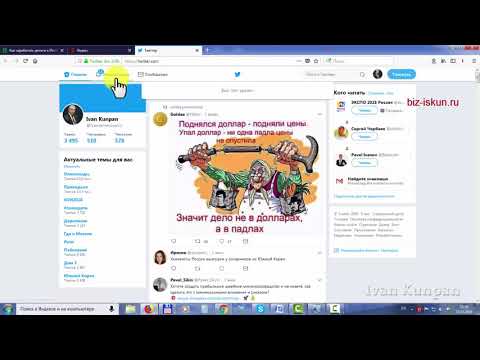Facebook, ВК, Twitter, Instagram, YouTube, Pinterest, LinkedIn, Tumblr, OK
Наверняка вы замечали, что качество и размеры загружаемых в соцсети изображений не всегда соответствуют ожиданиям — качество ухудшается, размеры меняются, фотографии кадрируются. Именно поэтому я решила собрать самые свежие рекомендации девяти популярных соцсетей в одной шпаргалке.
Иллюстрации в Facebook

Дополнительные рекомендации:
- фото профиля страницы обрезается до квадрата и отображается на десктопе в размере 180х180 px и 128х128 px на смартфонах;
- обложка страницы отображается на десктопе в формате 820х312 px и 640х360 px на смартфонах;
- минимальный размер обложки для загрузки 399х150 px;
- оптимальный формат для более быстрой загрузки — файл sRGB JPG в размере 851х315 px и весом менее 100 KB;
- чтобы добиться более высокого качества отображения фото профиля или обложки с лого и текстом, используйте файл в формате PNG.
Картинки Вконтакте

Дополнительные рекомендации:
- максимальный размер фотографии после сжатия — 1280х1024 px;
- размер изображения для обложки статьи — 510х286 pх. При этом стоит учитывать, что часть иллюстрации займет текст заголовка и кнопка «Читать»;
- максимальная сумма высоты и ширины фотографии — 14000 px, иначе фото просто не загрузится;
- чтобы минимизировать визуальные потери качества загружаемых фотографий, лучше загружать снимки до 1000 px по любой из сторон и перед загрузкой немного увеличивать их резкость. Кроме того, «ВКонтакте» не рекомендует нажимать на строчку «Добавить новые фотографии», лучше перетаскивать снимок прямо из папки компьютера;
- поддерживаемые форматы изображений — JPG, GIF и PNG.
Профиль в Twitter
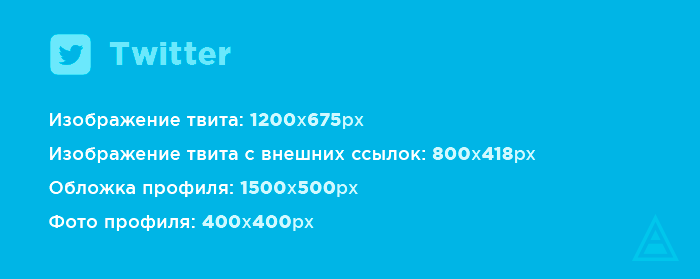
Дополнительные рекомендации:
- рекомендуемый размер обложки профиля 1500×500 px;
- рекомендуемый размер фото профиля — 400×400 px;
- фотографии профиля могут быть в любом из следующих форматов: JPG, GIF или PNG. В то же время Твиттер не поддерживает анимированные GIF-файлы в качестве изображений профиля или обложки.
Фото в Instagram

Дополнительные рекомендации:
- лучший формат фотографий для загрузки в Instagram — 1080×1080 px. Если вы публикуете фото, размер которого еще больше, то инстаграм автоматически обрежет его до разрешенного размера. Если загружаете фото с низким разрешением, то приложение увеличит его ширину до 320 пикселей.
- в веб-версии фотографии будут отображаться в размере 291×291 px.
{«0»:{«lid»:»1573230077755″,»ls»:»10″,»loff»:»»,»li_type»:»em»,»li_name»:»email»,»li_ph»:»Email»,»li_req»:»y»,»li_nm»:»email»}}
Истории бизнеса и полезные фишки
Визуальные элементы в YouTube
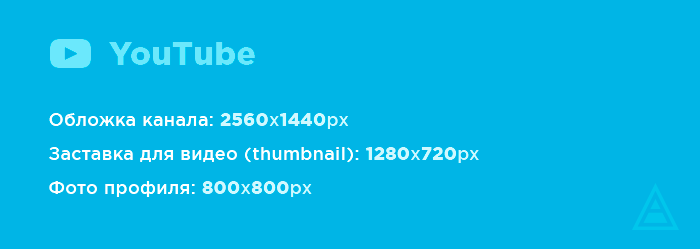
Дизайн по-разному отображается на компьютерах, мобильных телефонах и телевизорах. Чтобы канал выглядел одинаково привлекательно на всех устройствах, рекомендуется загрузить фоновое изображение (обложку канала) 2560×1440 px и соблюдать рекомендации:
- минимальный размер изображения: 2048×1152 px;
- минимальный размер «безопасной зоны»: 1546×423 px — это часть изображения, которая видна на всех устройствах;
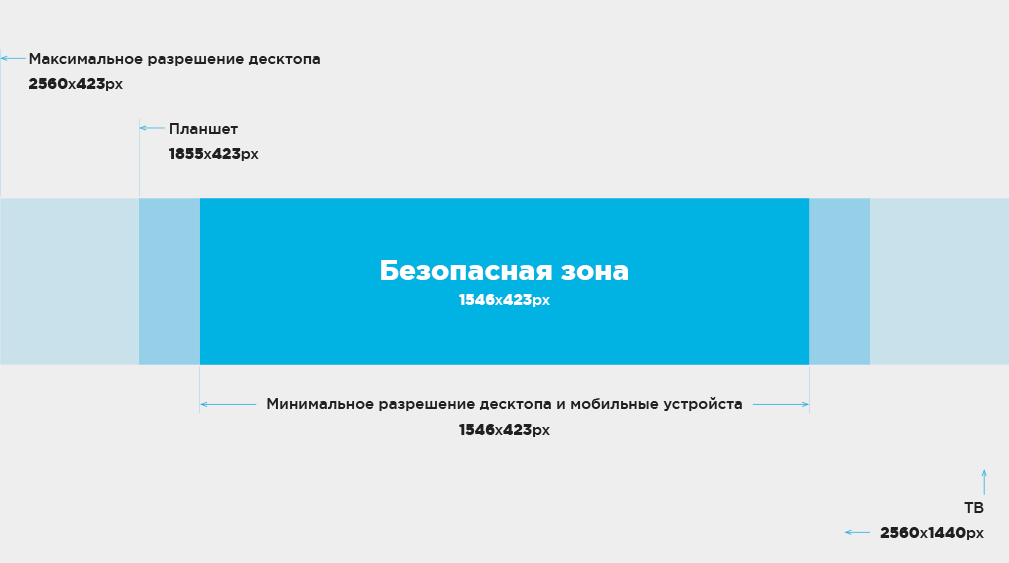
- максимальная ширина: 2560×423 пикселей. Если загрузить такое изображение, «безопасная зона» будет отображаться полностью, а остальные части картинки — в зависимости от окна браузера;
- размер файла: не более 4 MB.
Графика в Pinterest

Дополнительные рекомендации:
- все картинки в ленте отображаются шириной 235 px;
- если картинка слишком узкая, программа автоматически ее обрезает, полный размер показывает только при клике.
Иллюстрации в LinkedIn

Дополнительные рекомендации:
- все картинки постов отображаются шириной 350 px;
- пропорции сохраняются.
Иллюстрации в Tumblr
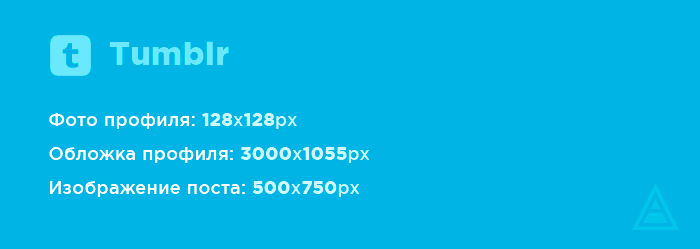
Дополнительные рекомендации: изображения лучше загружать в формате jpeg, png или gif. Если редактор позволяет, то при сохранении выбирать или указывать, что для web. А также выбирать режим sRGB.
Картинки в ОК
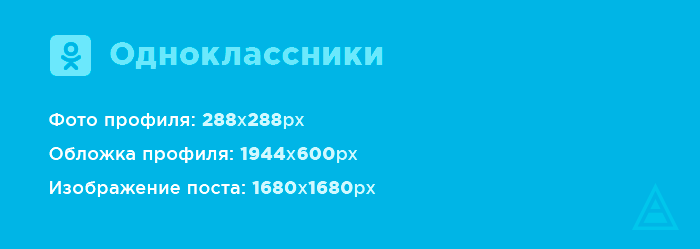
Дополнительные рекомендации:
- изображение для поста со ссылкой — 546х272 px
- максимальный размер картинки для загрузки без потери качества — 1680 px по самой большой стороне;
- в ленте группы изображения отображаются в размере 548×411 px;
- при клике на картинку она раскроется до 780х585 px.
Выводы
Главное, что нужно запомнить о размерах изображений/картинок для социальных сетей:
- сториз: 1080х1920;
- изображение к посту с внешних ссылок: 1200х628;
- изображение поста: 1200х630;
- изображение в карусельной галерее: 600х600;
- обложка страницы: 820х312;
- обложка группы: 1640х859;
- фото профиля: 180х180.
ВКонтакте
- изображение к посту с внешних ссылок: 537х240;
- квадратное изображение в ленте: 510х51;
- прямоугольное изображение в ленте: 510х510 max;
- обложка группы: 1590х400;
- фото профиля: 200х500;
- миниатюра профиля: 200х200.
- изображение твита: 1200х675;
- изображение твита с внешних ссылок: 800х418;
- обложка профиля: 1500х500;
- фото профиля: 400х400.
- сториз: 1080х1920;
- изображение поста (квадратное фото): 1080х1080;
- изображение поста (горизонтальное фото): 1080х566;
- изображение поста (вертикальное фото): 1080х1350;
- фото профиля: 110х110.
YouTube
- обложка канала: 2560х1440;
- заставка для видео (thumbnail): 12800х720;
- фото профиля: 800х800.
- изображение поста (пина): 800х1200;
- board cover (главная картинка подборки пинов): 222х150;
- фото профиля: 165х165.
- изображение поста с внешних ссылок: 1200х628;
- изображение для поста: 1104х736;
- обложка профиля: 1584х396;
- фото профиля: 400х400;
- обложка профиля для страницы компании: 1536х768;
- фото профиля компании: 300х300.
Tumblr
- фото профиля: 128x128px;
- обложка профиля: 3000x1055px;
- изображение поста: 500x750px.
Одноклассники
- фото профиля: 288х288;
- обложка профиля: 1944х600;
- изображение поста: 1680х1680.
Я буду регулярно отслеживать изменения в политике соцсетей относительно изображений и оперативно вносить изменения в этот пост — так что вам не придется лишний раз гуглить. Просто сохраните эту статью к себе на стену.
И ещё вариант — заказывайте продвижение от Netpeak, и о размерах картинок будут думать только наши специалисты.
{«0»:{«lid»:»1531306243545″,»ls»:»10″,»loff»:»»,»li_type»:»nm»,»li_name»:»name»,»li_ph»:»Имя»,»li_req»:»y»,»li_nm»:»name»},»1″:{«lid»:»1573230091466″,»ls»:»20″,»loff»:»»,»li_type»:»ph»,»li_name»:»phone»,»li_req»:»y»,»li_masktype»:»a»,»li_nm»:»phone»},»2″:{«lid»:»1573567927671″,»ls»:»30″,»loff»:»y»,»li_type»:»in»,»li_name»:»surname»,»li_ph»:»Фамилия»,»li_req»:»y»,»li_nm»:»surname»},»3″:{«lid»:»1531306540094″,»ls»:»40″,»loff»:»»,»li_type»:»in»,»li_name»:»domains»,»li_ph»:»Адрес сайта»,»li_rule»:»url»,»li_req»:»y»,»li_nm»:»domains»},»4″:{«lid»:»1573230077755″,»ls»:»50″,»loff»:»»,»li_type»:»em»,»li_name»:»email»,»li_ph»:»Email»,»li_req»:»y»,»li_nm»:»email»},»5″:{«lid»:»1575903646714″,»ls»:»60″,»loff»:»»,»li_type»:»hd»,»li_name»:»comment»,»li_value»:»Автоматический коммент: заявка из блога, без пользовательского комментария»,»li_nm»:»comment»},»6″:{«lid»:»1575903664523″,»ls»:»70″,»loff»:»»,»li_type»:»hd»,»li_name»:»lead_channel_id»,»li_value»:»24″,»li_nm»:»lead_channel_id»},»7″:{«lid»:»1584374224865″,»ls»:»80″,»loff»:»»,»li_type»:»hd»,»li_name»:»ip»,»li_nm»:»ip»}}Хочу SMM и рекламу в соцсетях
Читайте также, как делать картинки для соцсетей без помощи дизайнера.
Продвижение бизнеса в Twitter: пошаговый гайд 2019
Рассматриваете продвижение в Twitter, как дополнительный инструмент взаимодействия с целевой аудиторией? Хотите получить больше клиентов из соцсетей, но не знаете, как и зачем использовать Twitter для бизнеса? Эксперты PublBox делятся проверенными практиками и секретами SMM-продвижения в Twitter, и подробно рассказывают, как превратить обычный бизнес-аккаунт в Твиттере в машину для генерации лидов и расширения бизнеса на любом рынке и в любой стране.
Мы ценим ваше время и сразу переходим к делу. Итак, начнем с преимуществ Twitter для бизнеса.
Если ваша целевая аудитория находится в сети интернет, Twitter поможет их найти.
ТОП-7 преимуществ Twitter для продвижения бизнеса
Преимущества использования Twitter для продвижения бизнеса бесспорны:
- Twitter гарантирует широкий охват — благодаря отсутствию границ и вирусному распространению твитов, Twitter является идеальной соцсетью для распространения новостей, обсуждения мнений, поиска клиентов;
- Twitter — эффективное средство коммуникации — получайте данные о любом упоминании вашего бренда, связанного с вами хештега в реальном времени и вступайте в дискуссии с пользователями;
- Twitter — источник привлечения трафика — учитывая требования к длине твита, интеграция аккаунта Twitter с основным веб-ресурсом повышает посещение, узнаваемость бренда и лояльность подписчиков;
- Twitter = поисковая система — c развитием хештегов Twitter стал соперничать с поисковыми платформами по отслеживанию новостей;
- Twitter повышает ваши SEO-показатели — твиты с точным вхождением интересующих вас ключевых слов могут появляться в поисковой выдаче Google на высоких позициях;
- Twitter помогает увеличить продажи, особенно в B2B — согласно исследованиям, малый и средний бизнес, который продвигается в Твиттер, имеет на 69% больше продаж чем компании, которые не раскручивают свой бизнес в этой соцсети;
- в Twitter преобладает пользовательский контент — опросы и исследования ExacTarget показывают, что 61% пользователей в Twitter вовлечены в создание контента для брендов и бизнеса.
Внутренние исследования Twitter подтверждают, что ведение аккаунта в этой соцсети повышает узнаваемость бренда, читаемость блога на 75%.
Как пользоваться Twitter?
Чтобы успешно пользоваться Twitter, нужно знать тонкости работы с этой соцсетью:
- здесь вы не сможете запостить лонгрид, поскольку длина твита составляет до 280 символов с учетом пробелов, но заинтересовать пользователя ярким заголовком не составит труда. И если разместить тот же самый лонгрид на своем сайте, или, например профиле Facebook, и вставить ссылку на него в tweet, вы соберете большой трафик, а после, целую дискуссию под твитом:
- Twitter долгое время славился соцсетью с самыми здоровыми дискуссиями в интернете. Это сервис без границ и предрассудков, который до сих пор объединяет пользователей по всему миру, позволяет открыто высказываться и найти единомышленников. Правда, уже несколько лет, Twitter борется с интернет-троллями и хейтерами заполонившими соцсеть и разжигающими флеймы под твитами. Поэтому, важно быть готовым не только к волне здорового интереса со стороны фолловеров, но и к негативу;
- показателем успешности твита считаются не лайки, а количество retweet. Логика проста — если вашим tweet’ом делятся, значит в нем есть интересная информация, и его вес будет увеличиваться, продвигая ваш профиль в топ поиска.
Теперь, когда вы приняли решение продвигать бизнес в Twitter, нужно составить соответствующий чеклист, чтобы день ото дня делать грамотные и взвешенные шаги по раскрутке своего блога, бренда или компании в социальных сетях.
Продвижение бизнеса в Twitter: пошаговый план
Главное в продвижении бизнеса в Twitter — составить пошаговый план и следовать ему. Двигайтесь последовательно и раскрутка аккаунта в Твиттер превратится в комфортный и удобный процесс от кропотливого процесса оформления профиля до запуска рекламных объявлений в Твитер. Но, обо всем по порядку.
Оформление профиля в Twitter
Оформление профиля в Twitter является самым первым шагом продвижения аккаунта в этой соцсети. Когда вы эстетически приятно оформите профиль в Twitter, фолловеры не заставят себя ждать.
Поэтому, сразу после того, как вы завели аккаунт в Twitter, начните его оформление. Основную информацию настройки профиля вы найдете в Справочном центре Twitter.
Чтобы сделать профиль в Twitter идеальным, разделите процедуру на несколько этапов.
Фотография профиля в Twitter
Фотография профиля в Twitter должна соответствовать требованиям:
- размеры — 400х400px;
- картинка будет отображаться круглого формата, поэтому желательно поместить в центр главные детали для отображения;
- форматы поддерживаемых изображений: jpeg, png, gif. Единственное — gif-файлы будут лишены анимации;
- максимальный размер фото — 2 Мб.
Важно! Сам Твиттер предупреждает, что при загрузке фотографии профиля в соцсеть вы можете столкнуться с проблемами. И предлагает ознакомиться со специальной справочной информацией. Если у вас не загружается фотография профиля, вам необходимо:
Изображение шапки Twitter
Готовьте изображение шапки Twitter :
- рекомендованный размер — 1500х500px;
- форматы изображений: jpeg, png, gif. Gif-файлы для шапки также лишены анимации;
- максимальный размер файла — 2Мб.
Полин Кабрера создала универсальный шаблон изображения шапки для Twitter. Она схематично показала, какие зоны шапки будут видны на десктопе и недоступны в мобильном приложении:
Важно! На экранах с разным разрешением, “невидимые области” могут быть меньше или больше. Поэтому, старайтесь распределять важные элементы ближе к “видимым областям”.
Как вы можете заметить, создание идеальной фотографии и шапки профиля требует особого подхода. Только от вас зависит, обратит ли аудитория внимание на вас или пройдет мимо.
Знание форматов и размеров — это только половина дела. Ведь, создать фото и подогнать их под стандартные размеры сможет даже студент-первокурсник. Остальная половина — то, как вы сможете визуализировать, воплотить и сочетать фотографию профиля с шапкой в Твиттер.
С этим точно справится либо опытный дизайнер, либо все тот же студент, если вооружится Графическим дизайнером PublBox. И это не очередное профессиональное приложение для редактирования фото, работа с которым доступна только опытным SMM-щикам. Это многофункциональный инструмент создания грамотного визуального контента, который оценит как рядовой пользователь, так и внимательный к деталям критик.
Если вы хотите упростить создание визуального контента для оформления, без потери его качества, и привлекать внимания аудитории не кричащим, а изысканным вижуалом, Графический редактор PublBox — выбор чемпионов по SMM. Потому что:
- содержит в библиотеке изображений более 10’000 макетов, каждый из которых прост в редактировании и подойдет для оформления, любого инфоповода и рекламной кампании;
- вы можете адаптировать любую из 2-х миллионов бесплатных картинок в высоком качестве из популярных фотостоков Pixabay и Unsplash, или загрузить свое изображение и отредактировать его в соответствии с вашими предпочтениями, запросами аудитории.
Никогда не чувствовали себя дизайнером? Бюджета на то, чтобы нанять грамотного SMM-щика не хватает? Нет времени разбираться в тонкостях Photoshop? Вы просто не пробовали инструменты сервиса автоматизации маркетинга в социальных сетях PublBox! Попробуйте — вам понравится.
ТЕСТ-ДРАЙВ ГРАФИЧЕСКОГО РЕДАКТОРА PUBLBОX
Информация профиля
Чтобы указать или редактировать информацию профиля в Twitter, придерживайтесь алгоритма:
- Нажмите кнопку “Изменить профиль”, которая расположена под правым углом обложки и указывайте:
- ваше имя, название компании, бренда или блога — до 50 символов с учетом пробелов;
- блок краткой информации “О себе” — до 160 символов с учетом пробелов, которыми вы должны рассказать аудитории о своей пользе для них;
- ваше местоположение — до 30 символов с учетом пробелов;
- веб-сайт или ссылка на другой интернет-ресурс — до 100 символов с учетом пробелов;
- Нажмите “Сохранить”, в углу, справа.
После оформления фотографии, шапки и заполнения информации профиля, ваш аккаунт Twitter будет выглядеть идеально:
Настройка профиля Twitter
Настройка профиля Twitter — ваш финальный аккорд в оформлении профиля. И зависеть от него будет:
- какую информацию вы будете показывать в своих твитах;
- кому и какая информация профиля будет доступна.
Чтобы перейти к настройке профиля в Твиттер:
- нажмите на иконку , в левом нижнем углу;
- в появившемся углу выберите “Настройки и конфиденциальность”.
Теперь, выбирайте графы левой колонки и редактируйте блоки информации, расположенные справа:
- личная информация — основная информация вашего профиля;
- учетная запись:
- имя пользователя — используйте название бренда, компании или блога латиницей, без пробелов, до 15 символов;
- телефон — укажите, чтобы фолловеры могли связаться с вами по номеру телефона;
- адрес электронной почты — укажите, чтобы получать обращения и предложения от аудитории;
- пароль — меняйте пароль аккаунта Twitter;
- безопасность — обезопасьте себя от сброса пароля или установите дополнительную проверку при входе.
- установите язык профиля;
- выберите страну, в которой живете и работаете;
- проверьте данные, которые о вас знает Twitter.
- конфиденциальность и безопасность:
- твиты — ограничивайте или открывайте доступ к своим твитам, обозначьте возможность указывать вашу геолокацию в твите и ограничивайте круг пользователей, которые будут отмечать вас на фото;
- личные сообщения — ограничьте круг лиц, которые могут отправлять вам сообщения, показывайте или убирайте отметку о прочтении;
- возможность находить вас и контакты — по номеру телефона или электронному адресу;
- безопасность — настройте показ медиа, уведомлений, добавляйте пользователей в черный список или удаляйте их оттуда;
- персонализация и данные — настраивайте приоритеты показов новостей в ленте;
- твиттер для команд — определяйте настройки добавления вас в команду;
- уведомления — настраивайте поводы уведомлений самостоятельно;
- фильтры — вы можете настроить уведомления от тех или иных пользователей Twitter;
- настройки — подписывайтесь на push-, SMS- или уведомления по электронной почте и будьте в курсе последних новостей по активности на вашем аккаунте в Twitter;
- настройки контента — настройте ленту новостей по степени актуальности;
- поиск — вы можете предотвращать показ “деликатного” контента и скрывать из результатов поиска контент пользователей, которые находятся у вас в Черном списке;
- языки — настраивайте показ публикаций в зависимости от выбранного языка;
- безопасность — список пользователей, которых вы поместили в Черный список;
- персонализация и данные — настройка показываемой рекламы и контроль за сбором информации со стороны Twitter;
- общая информация — общие настройки вашего аккаунта Twitter;
- отображение — визуальные настройки аккаунта;
- размер шрифта;
- цвет — устанавливайте цвет темы;
- фон — выбирайте среди 3х вариантов фона: светлый, “сумерки” или черный.
- Трафик — устанавливайте возможность воспроизведения видео через Wi-Fi или мобильную связь;
- Специальные возможности — ограничивайте анимацию или настраивайте показ контента для слабовидящих;
- О Twitter — основная информация о Twitter.
- отображение — визуальные настройки аккаунта;
- учетная запись:
Все эти настройки работу с аккаунт в Twitter организованнее и проще.
Лучший контент для Twitter
Определение лучшего типа контента для Twitter было и остается сложной задачей. Но, она упрощается, если знать, какой контент любит ваша аудитория, уметь его просто подготовить и эффектно подать.
Как и какой контент публиковать в твите? Пользователи не простят, если вы не знаете ответ на этот вопрос и размещаете твиты как попало!
Публикация твитов в Twitter
Твиты могут содержать следующие виды контента:
- текст, в том числе, ссылки;
- фотографии;
- видео;
- GIF-анимации.
https://twitter.com/PublBox_CIS/status/1176138365030281221
Рассмотрим преимущества каждого типа контента в Twitter.Текст
Самое главное требование к тексту в твите — он не должен превышать 280 символов с учетом пробелов.
Преимущества использования текстового контента:
- интересный текст со ссылкой набирает на 86% больше ретвитов, чем твиты с фото и видео — исследования Нила Пателя, основателя KISSMetrics;
- цитаты известных, размещенные в твитах популярнее, чем текст с вопросами, но твит с вопросом получает больше комментов;
- пользователи отдают предпочтения твитам до 140 символов — их ретвитят на 11% чаще.
Но, если краткость и лаконичность в тексте не ваш конек, и вы не понимаете, как можно сделать из огромного лонгрида всего пару строчек цепляющего текста для твита, чтобы зацепить читателя за живое с первых секунд и увести его в свой мир (зачеркнуто) веб-ресурс, Готовые посты PublBox сделают это за вас.
Сочетайте яркие и броские продающие фразы для социальных сетей вместе с вовлекающими постами от PublBox. Эти два компонента — ваш проездной билет в мир ярых приверженцев твитов по 140 символов. Общайтесь с ними на одном языке — кратко, уверенно, чтобы “не в бровь, а в глаз”!
Пользуйтесь PublBox и создавайте контент в соответствии с желаниями аудитории каждой социальной сети, а особенно, для Twitter в два счета, творчески и инновационно.
ТЕСТ-ДРАЙВ PUBLBOX
Интересный факт — если вы делаете опрос через tweet, вы сможете поместить до 380 символов текста. Основной текстовый блок будет содержать 280 символов + до 4 вариантов ответа по 25 символов. Итого — 380 символов без пробелов.
Если вы хотите больше ретвитов, а следовательно, больше вовлеченности в вашу SMM-кампанию в Twitter, размещайте твиты со ссылками. Согласно последним данным соцсети, более 93% всех текстовых твитов размещают со ссылками.
Визуальный Контент Для Twitter
Форматы визуального контента для Twitter:
- изображения;
- GIF-анимации;
- видео.
Их роль — привлекать внимание к тексту, который, в перспективе, уведет пользователя на ваш сайт или, например, интересную статью в профиле Tumblr. Вот что нужно знать об использовании визуального контента в Twitter, исходя из исследований Нила Пателя и других профи маркетинга:
- изображения, в том числе, мемы, фотографии, инфографика и цитаты на красивых подложках, размещаются пользователями почти в 4 раза чаще, чем видео и получают на >120% больше ретвитов, чем видео;
- твиты, содержащие вижуал, поднимают вовлечение на 581%;
- использование брендами видео повышает узнаваемость бренда на 50%.
Опросы Twitter с 2017 года подтверждают, что более 30% маркетологов, имеющих профиль в Twitter, тратят более 35% маркетингового бюджета на создание красивого вижуала. И с каждым годом этот процент все выше.
Сколько бы цифр мы не приводили, суть одна:
Красивый визуальный контент + лаконичный продающий текст = идеальный рецепт создания стратегии контент-маркетинга в Twitter и продвижения в этой соцсети.
3 секрета продвижения в Twitter от PublBox
Прописные истины продвижения в Twitter — пропуск в мир SMM, но, по-настоящему серьезной ваша “игра” станет только когда вы узнаете будете держать наготове всего 3 секретных оружия от PublBox:
- отложенный постинг в Twitter — инструмент №1 для тех, кто хочет сэкономить время и радовать свою аудиторию уникальным контентом из любой точки мира, имея под рукой, даже простенький смартфон. Всего несколько кликов, и вы распланировали твиты на месяцы вперед. Всего пара минут, и кропотливая SMM-работа превратилась в удобный и простой процесс;
- SMM-Аналитика — способ всегда иметь под рукой максимально полезные данные о поведении в вашем аккаунте в Twitter и других соцсетях одновременно. Вы можете сказать, что это не ново и есть в самих соцсетях, но, мы предлагаем минимум неудобных цифр, графиков аббревиатур, и максимум необходимой информации для эффективного ведения SMM в Twitter и всех популярных социальных сетях;
- RSS-автопостер — персональный лайфхак, который усовершенствует вашу SMM-реальность. Не уверены, что крутой контент для Twitter на месяцы вперед можно генерировать по щелчку пальца? Настройте автопостинг из лучших RSS-лент всего за несколько минут и сэкономьте сотни часов своей жизни.
С PublBox, всего за пару минут вы превратите свой смартфон или компьютер в мощнейшую SMM-машину, внутри которой есть все, что вам нужно для продвижения в Twitter и других социальных сетях.
✅ Какой размер шапки твиттера
Оформляем соцсети. Основные размеры элементов
Рассмотрим различные варианты оформления самых популярных соцсетей.
Оформляем Facebook
Размер аватара для Facebook: 160px × 160px, – однако Facebook требует исходник минимум 180×180.
Размер обложки страницы: 851px × 315px, – но можно загружать и более высокое разрешение (например, 1702×628). Стоит учитывать, что на мобильниках шапка обрезается справа, то есть всю важную информацию лучше помещать по левому краю.


Оформляем Twitter
Создание шапки для Twittera оказалось задачей нетривиальной. Рекомендуемые размеры, найденные в Сети, были 1500px × 500px, а также 1252px × 626px, но социальная сеть имеет резиновый дизайн, то есть растягивается по ширине экрана, и на больших экранах такая маленькая шапка растянутой будет выглядеть некачественной. Опытным путем был найден максимальный размер шапки – 1900px × 500px, – а дальше самое интересное: при загрузке такой шапки, она все равно обрезается! Выход был найден: к картинке 1900×500 добавляются белые поля сверху и снизу до размера 1900px × 633px, тогда все встает, как надо.


Рекомендуемый размер аватара для Twitter: 400px × 400px.
Оформляем Google Plus
Размер шапки: 1080px × 680px, максимальный размер – 2120px × 1192px, минимальный – 480px × 270px.
Размер аватара: от 250px × 250px, можно загружать большие разрешения. Необходимо также учитывать, что аватар круглый (то есть не нужно делать текст близко к краям – обрежется).


Оформляем Youtube
Итоговый размер изображения шапки подо все носители – 2560px × 1440px, размер «безопасной» зоны, где можно располагать логотипы и т.д., – 1546px x 423px.


Рекомендуемый размер значка канала: 800px × 800px (но он должен быть различимым при сжатии до 98px × 98px).
Оформляем VK
Размер аватара справа – ширина 200px, высота до 500px.
Размер области с графическим меню: ширина для одного изображения без рамки (не в таблице) – 388px; максимальная ширина одного ряда двух и более изображений, помещаемый на главное меню не в таблицу (с вкл. опцией nopadding), – 376px; максимальная ширина для одного изображения, помещаемого без рамки в таблице, составляет 376px; максимальная ширина для двух и более изображений, помещаемый на главное меню в таблицу в один ряд (с вкл. опцией nopadding), – 370px (в том случае, если в таблице не присутствует «расширяющая» картинка 376×1px).
Размер шапки для Твиттера
После создания профиля в Твиттере он будет иметь стандартный вид. Сделать аккаунт индивидуальным можно, изменив оформление страницы. Что под этим скрывается и как это сделать, читайте далее.


Новое оформление в Twitter
Новые стандарты включают в себя такие требования:
- рекомендуемый размер изображения для шапки составляет 1500х500 пикселей;
- размер аватара 400х400 пикселей;
Если сравнивать с Фейсбуком, то здесь позволено добавлять картинки намного больше.
Также можно прикреплять один твит к верхней части своего профиля. Это чем-то похоже на статус, особенно полезная вещь, если вы хотите, чтобы запись увидело как можно большее количество пользователей. Делается это так: нажмите на значок с тремя точками, который находится под твитом и выберите пункт “Прикрепить к вашей странице профиля”. Твит переместится на начало ленты и будет выделен большими буквами.
Еще после последнего обновления по-другому стали отображаться блоки “актуальные темы дня” и “близкие по духу”. Они переместились в правую сторону.
Все приложения рано или поздно обновляются, в них вносятся какие-то изменения. Твиттер не является исключением. Сначала нам тяжело смириться с новым оформлением, но со временем замечаем, что это удобно. Перемены в Твиттере делаются для более удобного его использования.
Как сделать красивую шапку для Твиттера


Красивая шапка будет выделять ваш профиль среди остальных, а также сформирует первое впечатление об авторе. Поэтому так важно сделать ее уникальной и неповторимой.
- Для начала выберите понравившуюся картинку (скачайте в интернете или поищите у себя на компьютере). При скачивании рисунка обратите внимание на размер, если он не соответствует указанным выше параметрам, проследите, чтобы совпадало соотношение сторон.
- Далее создайте в графическом редакторе новый документ, для этих целей вполне подойдет Paint.
- Выставьте основные направляющие.
- Откройте выбранное изображение в графическом редакторе.
- Нажмите кнопку “Выделить” и обведите тот участок, который хотите установить в качестве аватара.
- Сделайте щелчок правой кнопкой мыши и из контекстного меню выберите действие “Обрезать”. Так нужно будет сделать два раза, чтобы получить прямоугольную и квадратную картинки.
- Теперь зайдите в свой аккаунт в Twitter и нажмите на область, где изображено яйцо.
- Выберите пункт “Показать мой профиль”.
- После чего нажмите на строку “Изменить профиль” – “Добавить шапку”.
- Укажите изображение, которое хотите поставить в шапку.
- Кликните по “Сохранить изменения”.
Как поменять шапку в Твиттер
Для изменения шапки в Твиттере существует два способа. Первый вариант подойдет тем, кто хочет сменить цветовую схему. Для этого нужно выполнить такие действия:


- откройте рубрику “Оформление профиля”;


- нажмите на “Цвет темы” и выберите тот, который вам подходит.


Для загрузки картинки воспользуйтесь вторым методом:
- откройте главную страницу аккаунта;
- нажмите на кнопку “Изменить профиль”;


- кликните по области с изображением фотоаппарата “Добавить шапку”;


- выполните загрузку картинки с устройства;
- сохраните изменения.
Важно! Чтобы рисунок выглядел лаконично, перед загрузкой отредактируйте его, не забывая о стандартах, которые предполагают размер шапки.
Как поменять аватарку в Твиттер
Для изменения аватара в Твиттере необходимо проделать следующие шаги:
- зайдите в свою учетную запись;
- нажмите на кнопку “Изменить профиль”;
- после этого появится надпись “Изменить фотографию профиля”, нажмите на нее;
- из всплывшего списка выберите соответствующую операцию: “Загрузить фотографию” – предлагается выбрать из имеющихся на устройстве изображений, или “Сделать снимок” – с помощью камеры можно сделать снимок самостоятельно.


Выполняя загрузку изображения, стоит учитывать стандартный размер картинки для аватара.
Как видите, ничего сложного в этом нет. Можно менять шапку и аватар хоть каждый день, в зависимости от вашего рода деятельности или настроения.
Как использовать шапки для «Твиттера» в маркетинге: 8 креативных способов
Время чтения: 6 минут Нет времени читать? Нет времени?
Когда интернет-пользователь впервые видит ваш профиль в «Твиттере», он обращает внимание на его оформление, а после этого читает описание и твиты. Из этой статьи вы узнаете, как повысить визуальную привлекательность профиля в сервисе микроблогов и увеличить эффективность социального маркетинга с помощью шапок для «Твиттера».




Как добавить шапку в «Твиттере»
Чтобы установить шапку, следуйте описанному алгоритму:
- Войдите в свой аккаунт в «Твиттере».
- Воспользуйтесь меню «Изменить профиль» в правом верхнем углу страницы.
- Выберите опцию «Добавить шапку».
- Выберите подготовленное изображение на жестком диске компьютера. Рекомендованный размер шапки составляет 1500 на 500 пикселей.
- Сохраните изменения.
Также вы можете воспользоваться приложениями для смены обложки, например, TwitrCovers. Достаточно выбрать понравившуюся шапку, авторизовать приложение в вашем аккаунте и сохранить изменения. Наконец, вы можете создать шапку самостоятельно, воспользовавшись сервисом Canva или другими инструментами для работы с визуальным контентом.
Как использовать обложки для «Твиттера» для продвижения бизнеса
Шапки помогают привлечь внимание к вашему аккаунту. Однако недостаточно просто выбрать яркое изображение и ждать новых фолловеров. Чтобы обложки работали эффективно, они должны формировать впечатление о вас и вашем бизнесе, а также транслировать базовую информацию. Ниже вы найдете примеры креативного использования шапок для «Твиттера».
1. Формируйте доверие с помощью обложки
Обратите внимание на аккаунт интернет-маркетолога Ребекки Рэдис. Яркий цвет шапки и фото владельца аккаунта легко привлекают внимание пользователей. Кроме того, обложка включает информацию, формирующую доверие к специалисту:
- Сведения о сайтах, публикующих статьи эксперта.
- Адрес личного сайта маркетолога.
- Информация о достижениях: Ребекка Рэдис сообщает, что сайт BuzzSumo.com включил ее в десятку лучших контент-маркетологов 2014 года.
- Рекламная декларация. Специалист коротко объясняет выгоду, которую получают ее клиенты.
Маркетинговый совет: у вас есть поводы для гордости? Расскажите о них в шапке аккаунта.


2. Превратите шапку в информационный баннер
Шапка твиттер-аккаунта агентства WebSearchSocial — это информационный или рекламный баннер. Он коротко описывает суть бизнеса компании. Пользователям «Твиттер» достаточно секунды, чтобы понять, интересно ли им взаимодействовать с агентством.
Маркетинговый совет: используйте обложку, чтобы рассказывать потенциальным клиентам, чем вы можете быть полезными для их бизнеса.


3. Анонсируйте отраслевое мероприятие
Маркетинговое агентство MCNG использовало шапку, чтобы анонсировать отраслевую конференцию. Руководитель агентства выступит на ней в качестве спикера. Обложка эффективно привлекает внимание благодаря ярким цветам в оформлении, информирует пользователей о мероприятии и призывает принять в нем участие.
Маркетинговый совет: не упускайте возможности рассказать фолловерам о мероприятиях, в которых вы принимаете участие.


4. Показывайте товар лицом
На шапке российского Forbes изображены номера журнала. Производитель товаров для здорового образа жизни FitBit использует фото людей, которые активно отдыхают. Вы тоже можете использовать в качестве обложки изображение своего продукта.
Маркетинговый совет: если вы производите и продаете товары, не ломайте голову над вариантами шапок. Сделайте профессиональные фото продукта, дополните их слоганом и загрузите в «Твиттер». Если вы продаете услуги, сфотографируйте ваших сотрудников и клиентов. Представьте, какую интересную шапку может сделать стоматологическая клиника, автомастерская или строительная компания.


5. Анонсируйте большие формы контента
Маркетинговое агентство OverGo опубликовало электронную книгу. Организация рассказывает об этом своим фолловерам с помощью обложки аккаунта.
Маркетинговый совет: если вы выпустили книгу, провели важное исследование, опубликовали white paper, анонсируйте такой контент с помощью шапки. Измените URL в профиле, чтобы отсылать пользователей «Твиттера» на страницу, с которой можно скачать книгу.


6. Продвигайте хэштеги
Известный автопроизводитель убил одной шапкой двух зайцев. Во-первых, он сделал отличную рекламу нового продукта. Во-вторых, он популяризировал хэштег, посвященный этому продукту.
Маркетинговый совет: если вы используете специфичный к вашему бизнесу или продукту хэштег, анонсируйте его на обложке «Твиттера».


7. Продвигайте личный брэнд
Предприниматель Гари Вайнерчук использует шапку аккаунта, чтобы показать себя. Он обладает достаточной харизмой, чтобы продвигать личный брэнд.
Маркетинговый совет: если вы — публичная личность, используйте обложку аккаунта для продвижения личного брэнда, демонстрации своих увлечений и предпочтений. Сделайте профессиональный коллаж из личных фото и загрузите его в качестве шапки аккаунта.


8. Создавайте настроение
Чтобы создать у фолловеров подходящее для контакта настроение, организаторы выставки SNCE используют фото с одной из сессий мероприятия. Копирайтер Пег Фитцпатрик обыграла традиционную тему печатной машинки с помощью розового цвета. А владельцы аккаунта о заработке в Сети создают настроение с помощью знака доллара.
Маркетинговый совет: найдите способ создать у аудитории настроение, способствующее взаимодействию с вашим бизнесом. Например, если вы продаете туристические путевки, опубликуйте фото пляжа с пальмами. Да, это банально. Но тысячи людей каждый год тратят много денег, чтобы увидеть эти банальные пальмы и песок.


Шапка должна.
… делать ваш аккаунт визуально привлекательным и информативным. С ее помощью вы можете рекламировать свой продукт, управлять настроением пользователя, формировать доверие. Ваши возможности ограничены только техническими требованиями сервиса микроблогов. Поэтому включайте фантазию и придумайте для своего аккаунта эффективную обложку.
Источники:
http://ktvd.ru/soc-covers-sizes/
http://greatchat.ru/twitter/oformlenie-lichnoy-stranitsi-v-tvittere
http://texterra.ru/blog/kak-ispolzovat-shapki-dlya-tvittera-v-marketinge-8-kreativnykh-sposobov.html
Размер шапки для твиттера
Недавно в Твиттере появилась интересная функция – можно добавить к своему аккаунту «шапку» с интересным дизайном. Особенно оригинально будет смотреться, если она будет гармонировать с фотографией в профиле. За счет такого объединения у вас может быть абсолютно уникальная страничка, которая будет не только красивой, но еще и непохожей ни на какие другие.
Как это делается?
Первоначально вам следует выбрать интересную картинку, после чего создать в каком-либо графическом редакторе (для этих целей подойдёт даже стандартный Paint) новый документ и выставить основные направляющие. Следующий шаг – сделать и сохранить отдельно картинки для аватара и шапки, после чего загрузить каждый отдельный элемент в Твиттер и создать уникальный дизайн собственного профиля. Стандартный размер шапки для Твитера должен составлять не менее 1252х626. Если же изображение больше, то соотношение сторон должно быть примерно таким же. Так как именно этот размер шапки в Твиттере позволяет получить информативную и в то же время полноценную картинку.

Первоначально ищем в интернете или на своём компьютере подходящее изображение шапки для Твиттера, после чего открываем его, например, в Paint. Желательно сразу найти такую картинку, которая будет равна тому стандарту, который предполагают размеры шапки для Twitter, или же иметь такое же соотношение. Чтобы реализовать уникальный вариант картинки, желательно сделать так, чтобы какая-то отдельная небольшая часть будущей «шапки» могла послужить вам аватаром для профиля. Открыв выбранное изображение в Paint, нажимаем кнопку «Выделить» и обводим тот участок, который будет нам служить аватаром, после чего нажимаем правой кнопкой мыши и выбираем «Обрезать».
Теперь у вас есть две картинки – одна побольше и прямоугольная, другая поменьше и квадратная. Заходим на наш профиль в Твиттере, нажимаем на изображение яйца в правом верхнем углу и нажимаем «Показать мой профиль». Далее нажимаем «Изменить профиль» и в появившемся окне нажимаем на «Добавьте шапку».
После того, как все будет добавлено, нажимаем «Сохранить изменения». Все, готово! Таким образом, вы можете создавать самые разнообразные красивые шапки для Твиттера.
Это только первый шаг к созданию оригинального дизайна блога в Твиттере. Дальше мы расскажем вам еще о множестве других действий, которые можно сделать, чтобы улучшить свой аккаунт.
Рассмотрим различные варианты оформления самых популярных соцсетей.
Оформляем Facebook
Размер аватара для Facebook: 160px × 160px, – однако Facebook требует исходник минимум 180×180.
Размер обложки страницы: 851px × 315px, – но можно загружать и более высокое разрешение (например, 1702×628). Стоит учитывать, что на мобильниках шапка обрезается справа, то есть всю важную информацию лучше помещать по левому краю.

Оформляем Twitter
Создание шапки для Twittera оказалось задачей нетривиальной. Рекомендуемые размеры, найденные в Сети, были 1500px × 500px, а также 1252px × 626px, но социальная сеть имеет резиновый дизайн, то есть растягивается по ширине экрана, и на больших экранах такая маленькая шапка растянутой будет выглядеть некачественной. Опытным путем был найден максимальный размер шапки – 1900px × 500px, – а дальше самое интересное: при загрузке такой шапки, она все равно обрезается! Выход был найден: к картинке 1900×500 добавляются белые поля сверху и снизу до размера 1900px × 633px, тогда все встает, как надо.

Рекомендуемый размер аватара для Twitter: 400px × 400px.
Оформляем Google Plus
Размер шапки: 1080px × 680px, максимальный размер – 2120px × 1192px, минимальный – 480px × 270px.
Размер аватара: от 250px × 250px, можно загружать большие разрешения. Необходимо также учитывать, что аватар круглый (то есть не нужно делать текст близко к краям – обрежется).

Оформляем Youtube
Итоговый размер изображения шапки подо все носители – 2560px × 1440px, размер «безопасной» зоны, где можно располагать логотипы и т.д., – 1546px x 423px.

Рекомендуемый размер значка канала: 800px × 800px (но он должен быть различимым при сжатии до 98px × 98px).
Оформляем VK
Размер аватара справа – ширина 200px, высота до 500px.
Размер области с графическим меню: ширина для одного изображения без рамки (не в таблице) – 388px; максимальная ширина одного ряда двух и более изображений, помещаемый на главное меню не в таблицу (с вкл. опцией nopadding), – 376px; максимальная ширина для одного изображения, помещаемого без рамки в таблице, составляет 376px; максимальная ширина для двух и более изображений, помещаемый на главное меню в таблицу в один ряд (с вкл. опцией nopadding), – 370px (в том случае, если в таблице не присутствует «расширяющая» картинка 376×1px).

4 thoughts on “ Оформляем соцсети. Основные размеры элементов ”
Спасибо за твиттер, и правда четкие размеры. Удачи в продвижении!
После создания профиля в Твиттере он будет иметь стандартный вид. Сделать аккаунт индивидуальным можно, изменив оформление страницы. Что под этим скрывается и как это сделать, читайте далее.

Новое оформление в Twitter
Новые стандарты включают в себя такие требования:
- рекомендуемый размер изображения для шапки составляет 1500х500 пикселей;
- размер аватара 400х400 пикселей;
Если сравнивать с Фейсбуком, то здесь позволено добавлять картинки намного больше.
Также можно прикреплять один твит к верхней части своего профиля. Это чем-то похоже на статус, особенно полезная вещь, если вы хотите, чтобы запись увидело как можно большее количество пользователей. Делается это так: нажмите на значок с тремя точками, который находится под твитом и выберите пункт “Прикрепить к вашей странице профиля”. Твит переместится на начало ленты и будет выделен большими буквами.
Еще после последнего обновления по-другому стали отображаться блоки “актуальные темы дня” и “близкие по духу”. Они переместились в правую сторону.
Все приложения рано или поздно обновляются, в них вносятся какие-то изменения. Твиттер не является исключением. Сначала нам тяжело смириться с новым оформлением, но со временем замечаем, что это удобно. Перемены в Твиттере делаются для более удобного его использования.
Как сделать красивую шапку для Твиттера

Красивая шапка будет выделять ваш профиль среди остальных, а также сформирует первое впечатление об авторе. Поэтому так важно сделать ее уникальной и неповторимой.
- Для начала выберите понравившуюся картинку (скачайте в интернете или поищите у себя на компьютере). При скачивании рисунка обратите внимание на размер, если он не соответствует указанным выше параметрам, проследите, чтобы совпадало соотношение сторон.
- Далее создайте в графическом редакторе новый документ, для этих целей вполне подойдет Paint.
- Выставьте основные направляющие.
- Откройте выбранное изображение в графическом редакторе.
- Нажмите кнопку “Выделить” и обведите тот участок, который хотите установить в качестве аватара.
- Сделайте щелчок правой кнопкой мыши и из контекстного меню выберите действие “Обрезать”. Так нужно будет сделать два раза, чтобы получить прямоугольную и квадратную картинки.
- Теперь зайдите в свой аккаунт в Twitter и нажмите на область, где изображено яйцо.
- Выберите пункт “Показать мой профиль”.
- После чего нажмите на строку “Изменить профиль” – “Добавить шапку”.
- Укажите изображение, которое хотите поставить в шапку.
- Кликните по “Сохранить изменения”.
Как поменять шапку в Твиттер
Для изменения шапки в Твиттере существует два способа. Первый вариант подойдет тем, кто хочет сменить цветовую схему. Для этого нужно выполнить такие действия:

- откройте рубрику “Оформление профиля”;

- нажмите на “Цвет темы” и выберите тот, который вам подходит.

Для загрузки картинки воспользуйтесь вторым методом:
- откройте главную страницу аккаунта;
- нажмите на кнопку “Изменить профиль”;

- кликните по области с изображением фотоаппарата “Добавить шапку”;

- выполните загрузку картинки с устройства;
- сохраните изменения.
Важно! Чтобы рисунок выглядел лаконично, перед загрузкой отредактируйте его, не забывая о стандартах, которые предполагают размер шапки.
Как поменять аватарку в Твиттер
Для изменения аватара в Твиттере необходимо проделать следующие шаги:
- зайдите в свою учетную запись;
- нажмите на кнопку “Изменить профиль”;
- после этого появится надпись “Изменить фотографию профиля”, нажмите на нее;
- из всплывшего списка выберите соответствующую операцию: “Загрузить фотографию” – предлагается выбрать из имеющихся на устройстве изображений, или “Сделать снимок” – с помощью камеры можно сделать снимок самостоятельно.

Выполняя загрузку изображения, стоит учитывать стандартный размер картинки для аватара.
Как видите, ничего сложного в этом нет. Можно менять шапку и аватар хоть каждый день, в зависимости от вашего рода деятельности или настроения.
|
| |||||||||||||||||||||||||||||||||||||||||||||||||||||||||||||||||||||||||||||||||||||||||||
подходящие форматы, сервисы и программы
Размер шапки Ютуб и формат изображения предполагают четко установленные параметры. В остальном блогер может экспериментировать. Важно, чтобы содержимое соответствовало тематике канала, а используемое фото было качественным и оригинальным. Создать шапку для канала можно на специальных онлайн-сервисах, можно также сделать баннер с помощью Adobe Photoshop. Существует несколько популярных ресурсов для редактирования.
Содержание статьи:
Инструкция: как сделать красивую шапку для канала YouTube
Баннер — это лицо канала, то, что позволяет заинтриговать, привлечь потенциального подписчика. Он расположен в верхней части, но на разных гаджетах его внешний вид различается. Загружая шапку на Ютуб, необходимо настроить все так, чтобы она смотрелась выгодно на всех устройствах.
Какого размера должен быть фон
Разрешение, которое нужно для фонового изображения на Ютуб, — 2560х1440 пикселей. Но на некоторых устройствах изображение в высоту и ширину может быть показано не полностью. Разметка пикселов зависит от разрешения экрана и типа гаджета:
- смартфон — 1546х423;
- планшет — 1855х423;
- ПК — 2560х423;
- телевизор — максимальный размер.
В нижнем правом углу будут расположены кнопки социальных сетей — это нужно учитывать при создании баннера.
Подходящие для Ютуба форматы картинки
Если размер загружаемого файла фона будет выше 4 Мб, он не будет загружен. Чтобы требуемый формат изображения поместился в файл такого размера, нужно сохранять его в форматах пнг (.png) или джейпег (.jpeg). Лучше выбрать первый формат, так как он позволяет избежать потери качества изображения.
Где искать качественные изображения для обложки
Все иллюстрации, фото и надписи должны быть связаны с транслируемым на канале контентом. Чтобы получить изображения в высоком качестве и при этом не нарушить авторские права, лучше приобретать их на фотостоках:
- Shutterstock;
- Depositphotos;
- Crestock;
- CanStockPhoto и т. д.
Но это лишь один из способов. Не запрещено выкладывать свои уникальные фото, рисунки или заказывать материалы (например, логотипы) у профессиональных дизайнеров, художников и фотографов.
Использование Photoshop
Чтобы сделать обложку в этой программе, нужны базовые навыки работы с ней. Алгоритм:
- Создать новый файл после входа в PS. Установить прозрачность около 40%, чтобы необходимая область была видна. Создают слой под названием «Фон». Для этого кликают на вкладку «Окно», затем выбирают «Слои» и дважды нажимают на Background.
- Дважды кликнуть правой кнопкой мыши по слою, залить его цветом. Установить оттенок, насыщенность и яркость регулируют, нажав на соответствующую кнопку. Здесь можно, «поиграв» с настройками, добиться необычного фона.
- Затем файл картинки, связанной с направлением канала, нужно подогнать под нужные размеры и перенести в программу в виде нового слоя.
- Вписать при необходимости название канала или его слоган при помощи инструмента вставки горизонтального текста.

Можно не заморачиваться и найти готовый фон для шапки Ютуба, но лучше создать уникальный. Также вместо большого изображения, требующего обрезки, можно применить шаблон с нужными параметрами, соответствующий теме канала.
Примеры крутой шапки
Чтобы понять, как выглядит действительно хороший баннер, нужно посмотреть на успешные каналы и вдохновиться их примером:
- AdMe.ru. Популярный сайт, поднимающий многим настроение своими позитивными статьями, имеет канал на YouTube. Шапка соответствует направленности сайта — это веселое изображение улыбающихся лампочек, олицетворяющих идею. Сбоку лаконично размещен лозунг портала: «Вдохновение. Творчество. Позитив».

- Avito. Известный сервис размещения объявлений также есть на видеохостинге Ютуб. Баннер канала представляет встроенные в контекст изображения буквы названия сервиса на английском — AVITO. Сюжет картинки показывает различные виды деятельности, связанные с предоставляемыми сервисом услугами. Гамма изображения соответствует цветам логотипа Авито.

- Tripadvisor. Сайт о путешествиях сделал своим баннером фотографию прибрежного города с указанием оценок мест (отелей, ресторанов, музеев) от пользователей сайта. Выглядит лаконично и отражает направленность.

Из этих примеров видно, как можно проявить креативность и вместить всю суть проекта в одном небольшом изображении.
Как сделать шапку на Ютуб в онлайн-сервисах
Кроме Photoshop есть альтернативный метод создания шапки на Ютубе без программ. Существуют онлайн-сервисы, имеющие широкий функционал для создания оригинального баннера. Порядок действий (на примере canva.com):
- Зайти на сайт сервиса и кликнуть на кнопку создания баннера.

- Система предложит пройти регистрацию. Если есть канал на Ютубе, значит, есть единый аккаунт Гугл. Зарегистрироваться на сервисе без ввода данных можно через этот профиль.

- После этого нужно перейти в редактор баннеров для Ютуба. Здесь можно выбрать готовый шаблон и работать с ним или самостоятельно спроектировать фон. В примере используется бесплатная версия. Для доступа к расширенным возможностям можно оплатить PRO-аккаунт.

- Выбирается бесплатная картинка из изображений, предлагаемых сервисом. Можно загрузить свою.

- Растянув изображение по размеру, можно вставить надпись. Для этого вводится текст в установленные поля, затем выбирается шрифт. Здесь также предоставляется готовое сочетание шрифтов.

- Надпись также можно растягивать.

- Есть возможность изменять цвет надписи отдельно для заголовка и подзаголовка.

- Готовый баннер можно загрузить файлом с расширением .png и максимально рекомендуемым разрешением для Ютуба.

Создание фона онлайн проще, чем в случае с программой PS и другими графическими редакторами. Здесь доступны все необходимые инструменты для воплощения своих креативных идей.
Подборка лучших сервисов
Кроме представленного выше сервиса Canva существуют другие онлайн-редакторы YouTube-баннеров, не менее функциональные и удобные:
- Есть функция переключения на русский. Доступна большая база шаблонов и значков. Баннеры можно делать не только для Ютуба, но и для других соцсетей.
- Работает на английском языке. Доступен заказ баннеров для своего ресурса, соцсетей, Adwords. Можно вставлять инфографику, текст и т. д. Часть функций можно использовать за плату.
- Идеально подходит для создания баннера для канала об играх. Шаблонов нет, но редактор очень удобный.
- Много шаблонов на свадебную тематику и в стиле travel. Можно загружать свои изображения. Бесплатных функций предостаточно.
Чтобы поставить баннер на канал, нужно найти изображение в хорошем качестве и оформить его так, чтобы привлечь людей к просмотру своих видео. Допускаются небольшие надписи, но главное правило — лаконичность. Пользователи должны примерно представлять суть того, о чем идет речь о канале, но выкладывать слишком много информации в тексте не стоит. Нужно, чтобы шапка смотрелась эстетично и отражала тематику.
Размеры заголовка Twitter
Оптимизируйте фотографию заголовка Twitter с такими размерами: шириной 1500 пикселей и высотой 500 пикселей . Вам также необходимо будет учесть свое изображение профиля и невидимую область вокруг вашего изображения.
Если вы когда-либо боролись с размерами заголовка Twitter, вы не одиноки…
Даже несмотря на то, что Twitter предоставил рекомендации по размеру их фотографий заголовка, все равно до смешного трудно подобрать правильный размер.Это потому, что Твиттер делает эту забавную вещь, когда они отрезают часть вашей обложки, даже если вы следуете рекомендациям.
Кроме того, вам также нужно беспокоиться о том, как ваша фотография заголовка масштабируется в зависимости от разрешения экрана.
Хорошая новость в том, что мы решили эту проблему, и я здесь, чтобы помочь вам сделать то же самое.
В этой статье мы подробно рассмотрим, какой размер заголовка Twitter вы должны использовать, а также некоторые рекомендации, чтобы обеспечить его правильное отображение.
Рекомендации Твиттера для фотографий заголовков
Прежде чем мы углубимся в некоторые тактики оптимизации, давайте ознакомимся с рекомендациями Twitter для изображений заголовков.
- Рекомендуемые размеры фотографии заголовка: 1500px на 500px , h
Это все, что вам нужно знать


Получили правильный размер изображения в Twitter?
В августе 2019 года заголовок Twitter изменился — в лучшую сторону!
Кроме того, широко распространенное соотношение сторон 2: 1 для твитов не является правильным. Этот размер приведет к обрезке изображений в ленте Twitter.
Это сообщение было обновлено 10 апреля 2020 года и включает всего, что нужно знать об изображениях в Твиттере:
- Размеры аватара, заголовка, твита и ссылки в Твиттере 2020
- Размер изображения в Twitter (продвигаемые твиты)
- Размер изображения в Твиттере
- 7 способов использовать первое впечатление от вашего заголовка Twitter (добавлено в апреле 2020 года)
- Как использовать Twitter Moments (добавлено в октябре 2019 года)
- Как разместить фотографии или GIF-изображения в Twitter
- Как редактировать и отмечать фотографии в Твиттере
- Размеры и типы файлов изображений, которые вы можете опубликовать в Твиттере
- Шпаргалка с размерами изображений в Твиттере (сохраните их в Pinterest!)
- И даже больше!
Лучше начать…
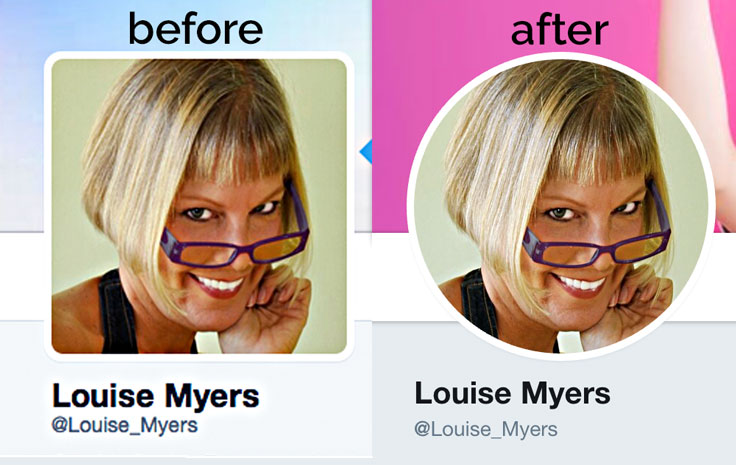
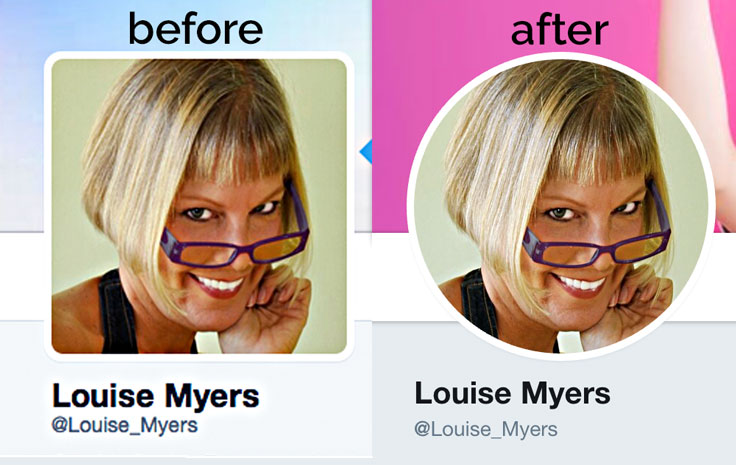
Какой сейчас самый лучший размер изображения в Twitter?
Твиттер круглого профиля изображения размером
Твиттер перешел с квадратного на круглое изображение профиля в июне 2017 года.Рекомендуемые размеры по-прежнему 400 × 400 пикселей.
Хотя при нажатии на рабочем столе изображение профиля будет отображаться с разрешением 400 × 400 пикселей, будет работать любая квадратная или круглая форма площадью не менее 400 пикселей.
Соотношение сторон аватара в Twitter составляет 1: 1.
Два года назад Твиттер запрыгнул на аватарку в кругу победителей вместе с Facebook, Instagram, Pinterest и LinkedIn.
Я рекомендую, чтобы ваш аватар был одинаковым во всех учетных записях социальных сетей, а также чтобы вы использовали увеличенную фотографию своего лица.
Вот несколько полезных советов для получения убедительного портрета:
ЧИТАЙТЕ: Как сделать блестящее изображение профиляИзображение профиля Twitter не подходит?
Более крупные компании, которые не представлены частным лицом, будут использовать логотип. Это добавляет еще один слой усложнения.
Если ваш логотип расположен строго горизонтально, он может быть нечитаемым при уменьшении до размера изображения профиля. Подумайте о том, чтобы ваш дизайнер создал стековую версию, чтобы она не стала крошечной полоской мышиного типа в вашем аватаре.
Есть квадратный логотип? Отлично смотрится на площади. По кругу не так уж и много.
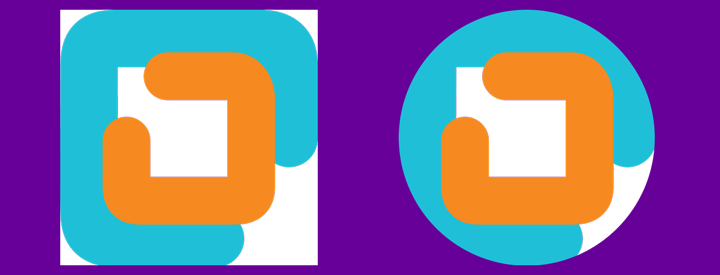
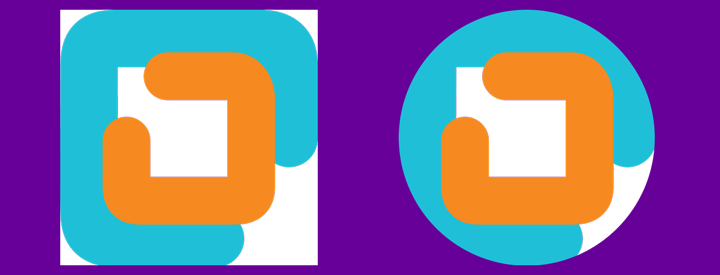
Если у вас есть квадратный логотип, перед загрузкой вам необходимо уменьшить его и поместить в больший квадрат, который не обрежет углы при обрезке по кругу.
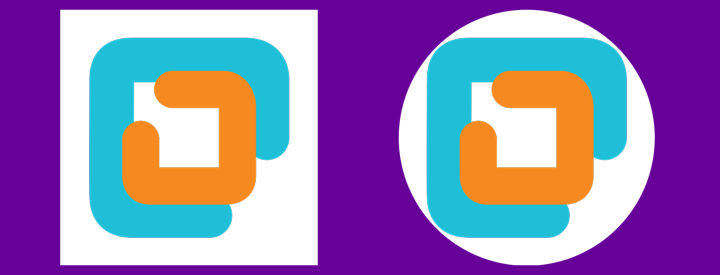
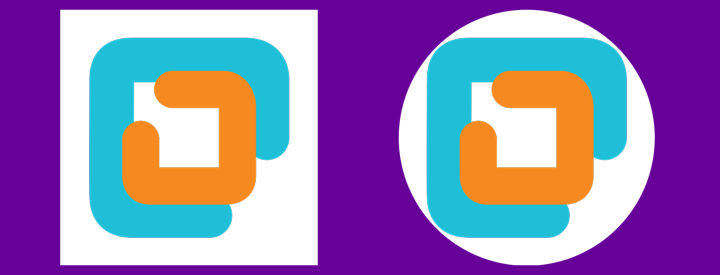
Размер изображения баннера Twitter или заголовка 2020 2020
Вы также можете называть это обложкой Twitter. Твиттер полностью скопировал обложку Facebook Timeline, когда они создали свой заголовок.
NEW Август 2019: заголовок Twitter НЕЛЬЗЯ больше реагировать, изменяя размер и форму для каждого устройства или в зависимости от ширины браузера вашего компьютера.
Рекомендуемые размеры фотографии в заголовке Twitter по-прежнему составляют 1500 × 500 пикселей в августе 2019 года на один Twitter. Тем не менее, они также имеют в виду обрезку, которая, конечно, не происходит для меня. Это для вас?
Существует другой размер дисплея, который зависит от устройства, но ВСЕ имеют соотношение сторон 3: 1. 1500 × 500 все еще работает.
Единственное различие, которое я вижу, состоит в том, сколько заголовка покрыто изображением профиля.
Чтобы помочь вам обойти это положение при проектировании, я создал абсолютно бесплатный бесплатный шаблон заголовка Twitter , который вы можете скачать, щелкнув правой кнопкой мыши на изображении ниже.


В бесплатной зоне для участников есть еще бесплатные шаблоны для социальных сетей и инструкции! Бесплатно присоединиться.
НАЖМИТЕ ЗДЕСЬ, чтобы войти или стать БЕСПЛАТНЫМ участником.Дополнительные советы по обновлению вашего профиля или фотографии заголовка
Вы можете редактировать свой профиль Twitter на рабочем столе или на мобильном устройстве, но цвет темы Twitter можно редактировать только на twitter.com.
При изменении профиля или фотографии заголовка щелкните или коснитесь значка камеры и выберите «Загрузить фотографию» или «Удалить».
По завершении нажмите или коснитесь Сохранить изменения.
Фотографии могут быть в любом из следующих форматов: JPG, GIF или PNG. (Twitter не поддерживает анимированные GIF-изображения для профилей или изображений заголовков.)
Ознакомьтесь с этой справочной статьей Twitter, если у вас возникли проблемы с загрузкой фотографии.
Размер изображения Twitter на мобильном телефоне
Вам необходимо установить приоритетность изображений Twitter на мобильном телефоне . По данным Wall Street Journal, 85% времени, проведенного пользователями Твиттера в Твиттере, приходится на мобильное устройство. Так что это не имеет значения, что показывает на рабочем столе.
Кроме того, вам нужно, чтобы ваш имидж твита хорошо смотрелся в ленте новостей. Хотя здорово, что вы можете щелкнуть изображение для просмотра в полном объеме — подавляющее большинство людей этого не сделает.
Обратите внимание на новостную ленту с изображением правильного размера!
Когда в 2011 году в Твиттере были добавлены твиты с изображениями, в Твитсверсе было много шума о лучших размерах.
Наиболее рекомендуемый размер был 1024 x 512. Я не уверен, что возникла с Twitter. Но пропорция 2: 1 сделала лучше всего на мобильных устройствах. По крайней мере, до сентября 2017 года.
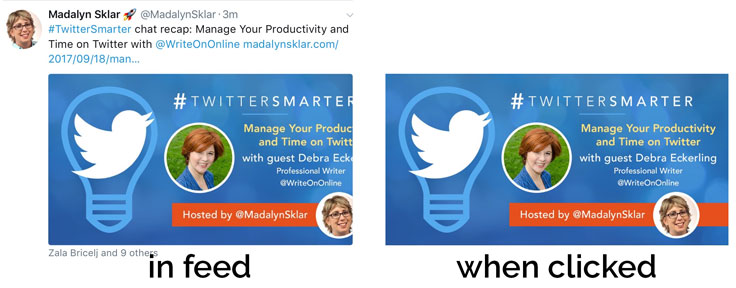
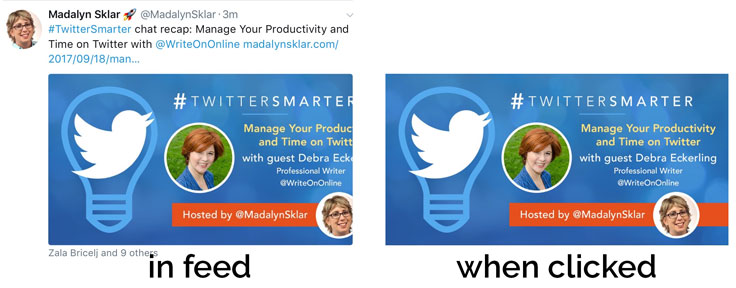 Если вы аккуратно создадите изображение 2: 1 для Twitter, которое будет нарезано, это не буэно.
Если вы аккуратно создадите изображение 2: 1 для Twitter, которое будет нарезано, это не буэно.2: 1 больше не является правильным размером изображения в новостной ленте Twitter!
Лучший размер изображения в Твиттере 2020
Для твитов изображений:
Ширина / высота изображения: минимум 600 x 335 пикселей, хотя большие изображения (например, 1200 X 675) будут лучше оптимизированы, когда пользователи нажимают, чтобы развернуть изображений.
Соотношение сторон: 16: 9.
Размер файла изображения: максимум 15 МБ на twitter.com и 3 МБ на ads.twitter.com.
Типы файлов: PNG, JPEG или GIF. Twitter не принимает файлы BMP или TIFF.
По состоянию на октябрь 2109 года изображения, превышающие эту пропорцию 16: 9, будут обрезаны в ленте как на мобильных, так и на настольных компьютерах — за исключением GIF-файлов и видеороликов, которые могут отображаться в квадрате.
Твиттер с размером изображения карты или Твиттер поделился ссылкой размер изображения
Хорошие новости!
Размер изображения предварительного просмотра ссылки в Твиттере такой же, как у изображения предварительного просмотра ссылки в Facebook.
Изображения карты Твиттера (или ссылки на акции / предварительные просмотры ссылок) близки к к широко разрекламированной форме 2: 1 (в два раза шире, чем высота).
Правильная пропорция для доли в Твиттере составляет 1,91: 1.
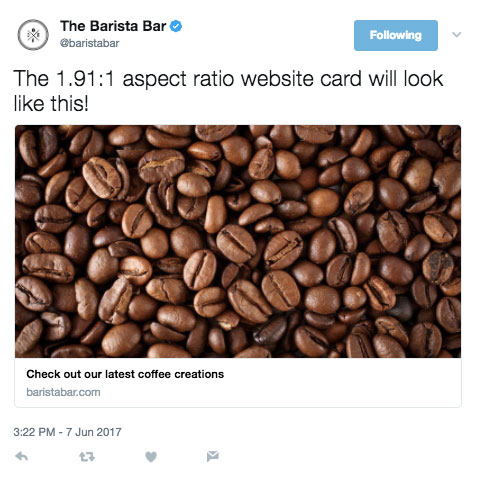
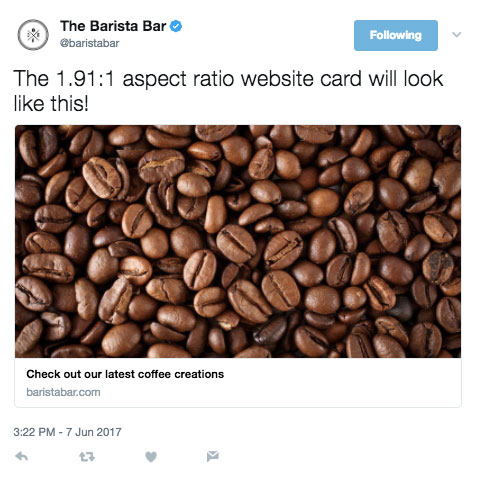
Изображения Twitter-карты, показанные в ленте, имеют размер 1,91: 1. Рекомендуется: 1200 x 628.
Как создать карточку Twitter?
С помощью Twitter Cards вы можете прикреплять к твитам богатые фотографии, видео и мультимедийные материалы, помогая привлечь трафик на ваш сайт.
Просто добавьте несколько строк разметки на свою веб-страницу, и пользователям, которые твиттуют ссылки на ваш контент, будет добавлена «карточка» в твит, которая будет видна их подписчикам.
Первый шаг — выбрать нужный тип!
Различные типы карт работают для веб-клиентов и мобильных клиентов Twitter:
Чтобы узнать больше о том, как работают мета-теги Card и веб-сканер, вы можете ознакомиться с Руководством по началу работы в Twitter.
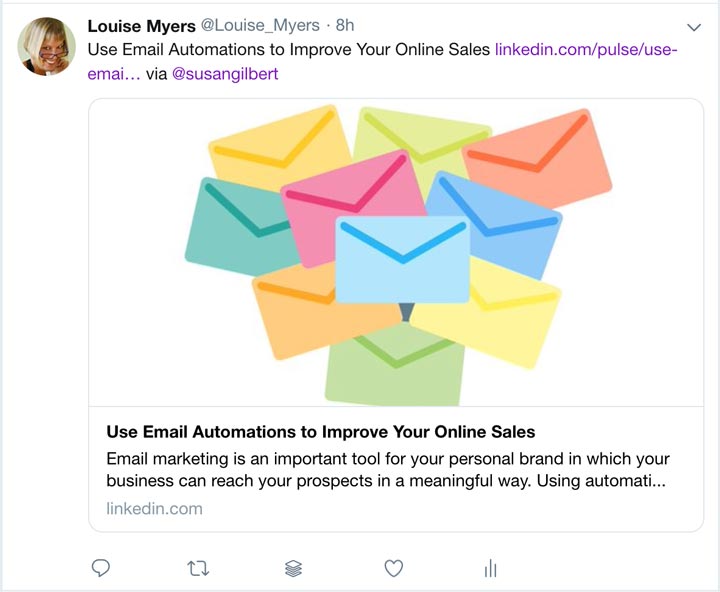
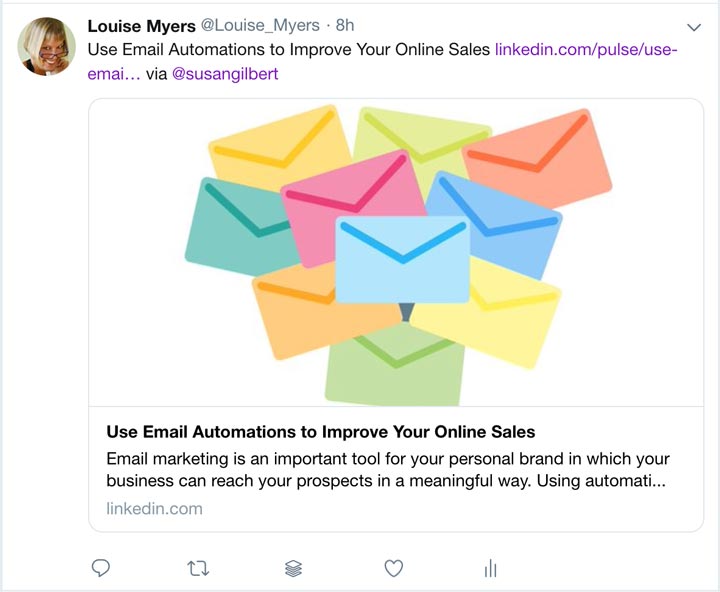 Twitter Large Summary Пример карты
Twitter Large Summary Пример картыДобавление карт Twitter за 4 простых шага
Готовы начать работу с картами? В большинстве случаев реализация занимает менее 15 минут.
- Выберите тип карты для реализации.
- Добавьте правильные метатеги на страницу.
- Запустите URL-адрес через инструмент проверки для проверки. Если вы работаете с картой игрока, запросите разрешение на внесение в белый список. Все остальные карты не нуждаются в белых списках.
- После тестирования в валидаторе или одобрения вашей Карты игрока, отправьте Tweet URL-адрес и увидите, что Карта отображается под вашим Tweet в подробном представлении.
На самодостаточном сайте WordPress проще всего установить плагин, который позволит вам легче добавлять код на свой сайт.Плагин Yoast SEO или плагин JM Twitter Cards не требуют навыков программирования.
Если у вас есть какие-либо вопросы, задавайте их на форуме Twitter Cards.
Карты Твиттера бесплатны?
Сколько стоят карты Twitter? Карты Twitter, описанные выше и связанные ниже, бесплатны.
Однако карты в разделе о рекламе ниже , а не бесплатно.
Размер изображения сводной карты Twitter
Размер изображения для обычной сводной карты Twitter составляет не менее 120 × 120 пикселей и не более 1 МБ.
Эти изображения показаны в виде небольшого квадрата. Вы также можете назвать это размер миниатюры изображения Twitter.
Вы знаете, я рекомендую улучшать разрешение фотографий в Интернете, поэтому, пожалуйста, сделайте размер миниатюрного изображения больше 120 пикселей в квадрате — что, кстати, слишком мало, чтобы его можно было сохранить в Pinterest.
Я бы порекомендовал не менее 600 пикселей, что также работает как размер изображения Pinterest.
Не стесняйтесь увеличивать квадрат до 1200 пикселей, что рекомендуется в качестве размера поста изображения Facebook или поста Instagram.
Потому что перепрофилировать камни!
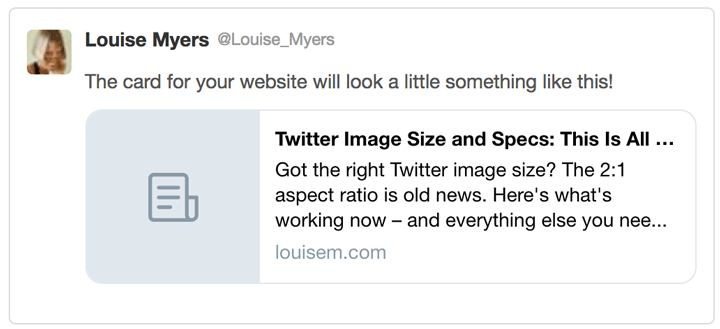
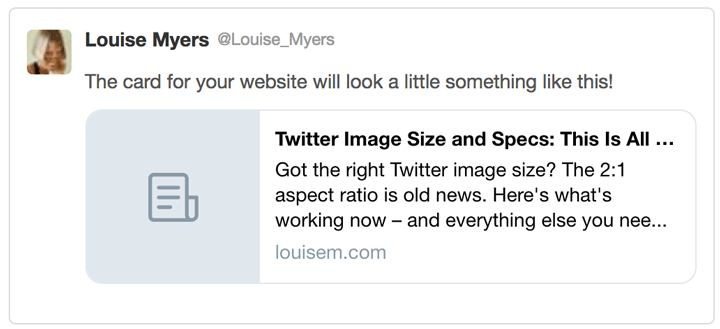
Размер изображения большой сводной карты должен быть не менее 280 x 150 пикселей и не более 1 МБ. Это примерно 1,91: 1 формат изображения.
Похоже, что эти большие изображения могут быть обрезаны по горизонтали с соотношением сторон 2: 1 на рабочем столе. См. Пример выше с рисунком конверта.
Twitter не дал нам большого контроля над изображениями, как вы увидите ниже.
Опять же, я бы сказал, что этот размер слишком мал и предлагаю 1200 х 675 для Twitter, что также идеально подходит для Facebook и LinkedIn.
Как получить правильное изображение на моей карточке Twitter?
Читатель предупредил меня, что из этого поста не тянет правильное изображение как свою карточку Twitter. Как неловко!
Вверху у меня оптимизированное изображение, идеально подходящее для Facebook, Twitter и LinkedIn.
В Yoast я могу указать, что Facebook тянет именно это изображение. И даже если я не буду указывать, кажется, что FB достаточно умен, чтобы вытащить изображение правильного размера.
Но не Twitter! Нет, они направляются к нижней части поста и вытягивают мое изображение Пина.
Продолжайте читать о взломе для тех, кто использует WordPress. Я еще не нашел ничего о том, как получить правильное изображение на другой платформе сайта.
Twitter Card image tip 1: По мнению экспертов из Sprout Social, если вы используете WordPress, установите «рекомендуемое изображение» для сообщения, и оно должно быть извлечено. Это сработало для меня! (Фиолетовое изображение ниже).
Twitter Card image tip 2: Возможно, Twitter извлекает либо первое загруженное, либо самое большое изображение на странице.Вы можете проверить эту теорию. К сожалению, я не смог проверить это, так как всегда сначала загружаю изображение Pinterest — именно так лучше всего работает кнопка «Поделиться» в Pinterest.
Twitter Card image tip 3: Вы можете проверить правильность изображения, полученного в валидаторе Twitter Card. Может быть, это будет работать для вас, хотя это не для меня. На самом деле он не потянул ни одного изображения для этого поста.
C’mon Twitter, подскажите нам!
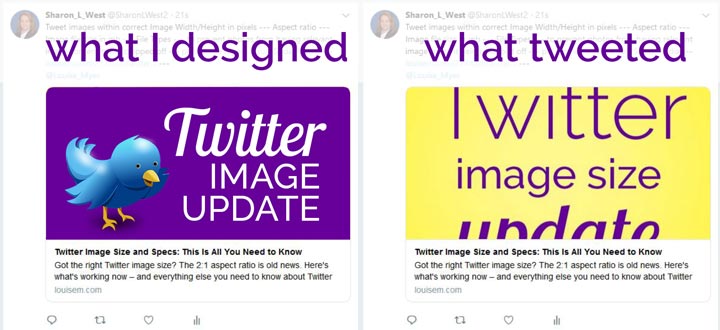
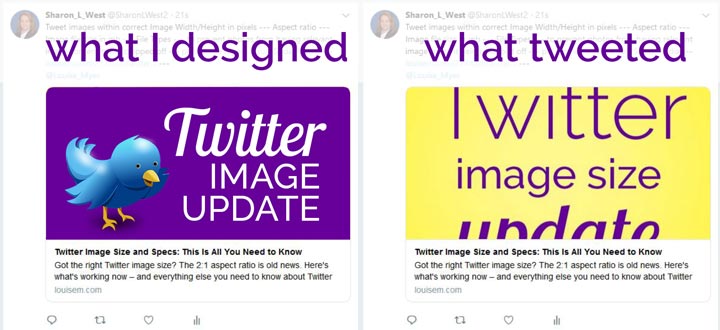
7 способов использовать ваш заголовок Twitter
Хотите улучшить свой баннер Twitter?
Научитесь использовать ценное первое впечатление с этими советами!
Вы — изображение, которое вы проецируете.Это касается как личной, так и профессиональной жизни.
Хотя ваша компания может предоставлять самые качественные продукты или услуги, если у вас нет безупречно выглядящего присутствия в Интернете, потенциальные клиенты могут подумать, что вы обеспокоены проблемой Микки Мауса.
Когда вы рассматриваете некоторые из самых крупных и успешных брендов в мире, их страницы в Twitter выглядят очень профессионально и творчески вместе.
Итак, что вы можете сделать, чтобы использовать свой собственный баннер Twitter?
1.Сначала проведите сеанс мозгового штурма , чтобы определить изображение, которое вы будете проецировать.
Фактор, который необходимо учитывать, — это ваша целевая аудитория: какое изображение им больше всего понравится? Вы пытаетесь выглядеть как веселый, профессиональный или семейный бренд?
Помните о брендинге, выбирая изображения заголовков.
2. Прежде чем разрабатывать свой заголовок , имейте в виду, что в Twitter есть определенные правила, когда дело доходит до определения размера.
Размер вашей обложки должен быть 1500 x 500 пикселей, а размер профиля — 400 x 400 пикселей.
Эти размеры подробно описаны выше.
3. Ваш заголовок Twitter может быть отличным маркетинговым инструментом! Например, если вы только что запустили новый продукт или услугу, это идеальное место для демонстрации этого.
Баннерное пространство также является идеальным местом для рекламы таких событий, как переговоры, вебинары, новые книги и многие другие.
4. Есть ли у вас хэштег компании или бренда, о котором вы хотите, чтобы люди знали?
Создайте высококачественную фотографию обложки с помощью хэштега, чтобы привлечь к ней внимание.
5. Максимально персонализируйте свой баннер. Используйте копию, которая наносит удар по сути вашего предложения.
Если вам нужно использовать стоковую фотографию, никогда не используйте ее «как есть». Пользователи Twitter обычно могут сказать, и это неизбежно отвлекает от профессионального имиджа, который вы пытаетесь создать.
Вместо этого используйте инструменты для редактирования фотографий или наймите профессионального дизайнера, чтобы создать что-то убедительное, чтобы передать суть вашего бренда, блога или компании.
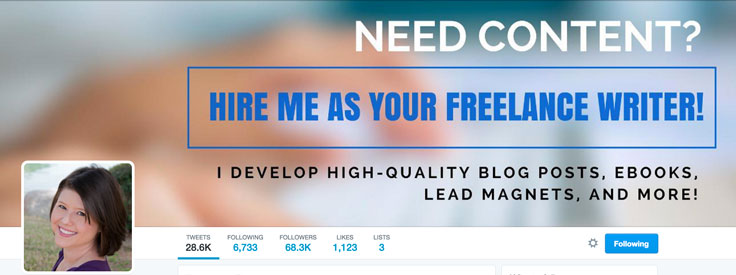
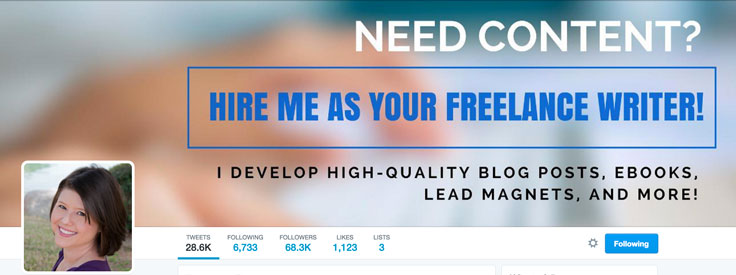
6.Делитесь местами вы или ваша компания была опубликована , или получил прессу. Это проявление влияния помогает людям доверять вам и вашей информации. Это еще одно «социальное доказательство».
К другим факторам доверия могут относиться отзывы или 3 быстрых пункта о ключевых ценностях вашего продукта или услуги.
7. Никогда не соглашайтесь ни на что, кроме самого лучшего! Настаивать на дизайне высшего качества, безусловно, стоит усилий и инвестиций в долгосрочной перспективе.
Ваш заголовок Twitter можно сравнить с приемной вашей компании. Это первый порт захода, который посещают многие новые и потенциальные клиенты, посещая ваш бизнес.
Таким образом, при выборе профиля и заголовка вашего баннера в Твиттере необходимо соблюдать особую осторожность и аккуратность!
Как использовать Twitter Moments
Средняя продолжительность жизни ваших твиттер-изображений составляет всего 18 минут! Но теперь вы можете сохранять свои лучшие изображения и видео в Twitter Moments.
Момент создает нечто вроде слайд-шоу, которое находится на вкладке Моменты вашего профиля. Нажмите на 3 горизонтальные точки в правом верхнем углу, чтобы получить доступ к моментам учетной записи.
Вы также можете поделиться своим Моментом в твиттере в любое время!
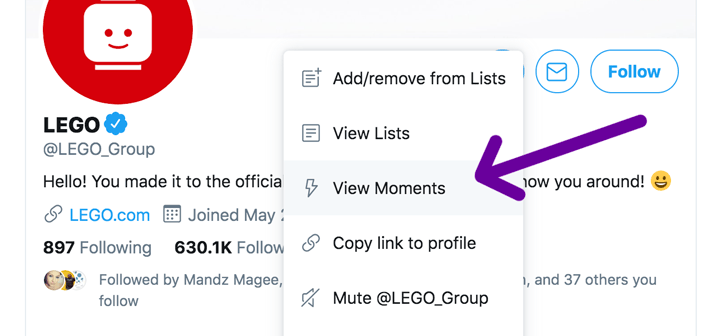
Каков идеальный размер заголовка Twitter в 2020 году?
Вам интересно, каким должен быть размер вашего баннера в Twitter? Как насчет размера фотографии на обложке Twitter? Оптимизация вашего профиля в Twitter с правильными размерами изображений — это эффективный способ привлечь внимание подписчиков.
Более полумиллиарда пользователей в месяц, Twitter — это мощный инструмент для продвижения ваших продуктов и общения с подписчиками, которые являются потенциальными клиентами. Ваш Twitter-баннер — это первое, что пользователи замечают, когда попадают на вашу страницу.Это бесплатный рекламный объект, который дополняет вашу биографию, и в ней обычно всего 140 символов. Бренды, которые использовали свои баннеры, добились огромного успеха в социальных сетях.
Если вы хотите раскрыть потенциал своего баннера в Твиттере, мы вам поможем. В этой статье мы расскажем об идеальном размере баннера, а также о том, как выбрать лучшее изображение баннера для ваших маркетинговых кампаний. (И не забудьте проверить наш инновационный Twitter Booster от Uniclix, чтобы расширить свою социальную сеть)
Что такое Perfect Twitter Banner Size 2020?
Правильные размеры баннера в Твиттере
Без лишних слов, давайте погрузимся в мясо!
Идеальный размер баннера для Twitter — 1500 x 500 пикселей (px).Размер изображения профиля составляет 400 x 400 пикселей, а безопасная область — 1500 x 36.
Допустимые форматы изображений — файлы PNG и JPEG, максимальный размер — 2 МБ.
Создание изображения с размерами 1500 x 500 px звучит очень просто, верно? Что ж, это так, если учитывать следующие факторы:
- Несмотря на то, что Twitter принимает формат файла GIF, размер заголовка Twitter в настоящее время не поддерживает анимированные GIFS.
- Размер вашей фотографии на обложке Twitter должен быть 1500 x 500 px, но все значимые элементы не должны превышать 1500 x 360 px.
- Держите область изображения профиля (расположенную в левом нижнем углу) подальше от любых элементов.
Во время нашего исследования мы обнаружили, что эти рекомендации по размеру заголовка Twitter 1500 x 500 px часто игнорируются даже ведущими брендами на рынке. Например, посмотрите на это:

Это официальный размер фото на обложке Twitter Pampers, всемирно признанного американского бренда детских товаров. И все же не только верхняя часть изображения обрезана, но и текст в правом нижнем углу.
Мы были искренне удивлены, обнаружив, что некоторые из гигантских брендов, которые явно потратили большое состояние на создание великолепного баннера Twitter и призыв к действию, даже не заботились о том, что самая важная часть их баннера в Twitter обрезана!
Вот еще один пример того, о чем мы говорим:

Этот баннер в Твиттере принадлежит Боингу; многомиллиардная аэрокосмическая компания стоимостью доллара! Хорошо, что в заголовке Твиттера нет текста, иначе он был бы обрезан.
И даже не заводите нас на этом:

Не только верхняя часть текста обрезана, часть скрыта за фотографией профиля. И почему все выглядит так масштабно? Нет, просто нет.
Мы приводим вам эти примеры, чтобы помочь вам понять, что не следует делать . Все вышеперечисленные бренды уже созданы, и их подписчикам может быть все равно, как выглядит их заголовок в Twitter. Но если вы только начали, и ваш бренд — это совершенно новый , то этот тип неаккуратной работы может дать неверную информацию вашей аудитории.
Правильный размер заголовка Twitter Размер Часто задаваемые вопросы
В этом разделе вы узнаете размеры заголовка Twitter и размеры фотографий на обложке, которые будут использоваться в вашем профиле Twitter. Используя эти советы, ваш уровень вовлеченности и конверсии могут взлететь, потому что ваш профиль будет привлекательным для подписчиков и других пользователей Twitter.
Какой самый лучший размер твиттера заголовка 2020 года?
Основываясь на Twitter, идеальный размер заголовка составляет 1500 x 500 пикселей (px) с соотношением сторон 3: 1.Даже при таком размере вам придется учитывать изображение вашего профиля и узкую полосу слева от изображения профиля.
Вот как выглядит размер заголовка Twitter размером 1500 x 500 пикселей:
Обеспечение того, чтобы ваш профиль не мешал вашей фотографии заголовка, сложнее, чем вы думаете. Это связано с тем, что положение фотографии в вашем профиле меняется в зависимости от размера экрана используемого вами устройства. На компьютерах изображение профиля будет занимать огромную площадь баннера, в то время как в смартфонах размер занимаемой области уменьшается.Так что в смартфонах ваша безопасная зона будет больше.
Оставьте достаточно места в левом нижнем углу фотографии баннера, чтобы учесть фотографию профиля. Вы также должны оставить немного места внизу и вверху фотографии баннера, чтобы компенсировать части, которые обычно обрезаются. (60 пикселей сверху и снизу обрезаются при отображении в разных браузерах и мониторах разных размеров.)
Какой идеальный размер для твиттера?
Обложка Twitter означает то же самое, что баннер Twitter или заголовок Twitter.Люди используют их взаимозаменяемо, потому что Facebook и Google+ также используют аналогичную концепцию заголовка, известную как фотография на обложке.
Twitter рекомендует 1500 x 500 пикселей (px) в качестве идеального размера обложки
Какой размер обложки для твиттера самый лучший?
По данным Twitter, лучший размер обложки — 1500 х 500 пикселей. Размер изображения профиля составляет 400 x 400 пикселей, а безопасная область — 1500 x 360 пикселей.Допустимые форматы изображений — файлы JPEG и PNG, максимальный размер файла — 2 МБ.
Как загрузить изображение заголовка в твиттер?
Нажмите кнопку «Изменить профиль» в области изображения заголовка. …
Щелкните на маленьком значке карандаша в верхнем правом углу…
В раскрывающемся меню выберите «Загрузить фотографию». …
Выберите изображение, которое вы хотите загрузить.
Как получить подписчиков в твиттере?
1. Чирикать часто (минимум два раза в день).
2. Оптимизируйте время публикации (используйте Uniclixapp.com, чтобы настроить наилучшее время для публикации и максимизируйте время взаимодействия с рекомендуемым временем для каждой учетной записи.)
3. Публикуйте визуальный контент.
4. Используйте хэштеги (https://blog.uniclixapp.com/trending-twitter-hashtags/)
5.Всегда отвечайте пользователям
6. Всегда включайте атрибут имени при ответе
7. Ретвите пользователей, которые @ твитят ваш бренд
8. Создайте приглашающий профиль.
9. Запустите чат Twitter
10. Поддерживайте высокое качество своего контента
11. Определите подписчиков в своей сети (используйте такие инструменты, как Uniclix Twitter Booster).
Если вы не уверены, что можете самостоятельно создать впечатляющий баннер Twitter, вы можете использовать функции планирования Twitter Uniclix.В дополнение к обычному планированию публикаций, инструмент Uniclix также помогает в создании баннеров и содержании контента.
Несмотря на то, что инструмент Uniclix Twitter Booster может помочь вам создавать сообщения на основе определенных ключевых слов и хэштегов (для создания наиболее релевантного контента для аудитории), инструмент планирования Uniclix Twitter будет публиковать ваши сообщения в соответствии с тем, какой показатель определит наилучшее время (чтобы получить максимальное участие).
Twitter Header Dimensions: лучшие практики
Сегодня Твиттер превратился в такую важную социальную медиа-платформу, что любой бизнес и / или профессионал, достойный их внимания, присутствует здесь.Согласно недавнему исследованию, почти 75% всех брендов и владельцев бизнеса используют Twitter для продвижения своих товаров и услуг.
И изображение баннера является одной из самых важных частей бизнес-страницы Twitter. Когда в последний раз вы серьезно задумывались над заголовком в Twitter?
Ваш баннер в Twitter — это первое, что люди замечают, когда попадают в ваш аккаунт в Twitter. И узнаваемость бренда, как правило, является одним из самых больших преимуществ Twitter; Именно здесь тысячи потенциальных клиентов находят ваши бренды.
Кроме того, заголовок Twitter — это больше, чем первое впечатление. Они также помогают повысить эффективность ваших маркетинговых кампаний, побуждая аудиторию к действию. Например, Netflix использует размер обложки для Твиттера для продвижения своей новой серии «Элит».
Бонус: загрузите этот комплект размеров и размеров для социальных сетей здесь (ОПТИН НЕ ТРЕБУЕТСЯ).

Представляете ли вы себя или свой бизнес в Твиттере, действительно не займет много времени, чтобы найти отличную картинку для вашего заголовка Twitter.
Как мы уже говорили ранее, если вы не приложите усилий для загрузки высококачественного изображения, это непреднамеренно покажет отсутствие внимания и профессионализма в отношении вашего присутствия в Twitter. Почему люди должны следовать за вами, если вы даже не заботитесь о том, чтобы ваш профиль выглядел хорошо? Этот единственный фактор может оказать негативное влияние на все ваши будущие контентные усилия.
Имея это в виду, вот наши главные советы, которые следует учитывать при создании размера обложки для Twitter.
Ваш баннер в Твиттере должен иметь эмоциональную привлекательность
Очень важно установить эмоциональную связь с вашим баннером, иначе он будет слишком скучным. Картина действительно стоит тысячи слов, и это может оказать душевное воздействие. Хорошо продуманная, высококачественная картинка может донести ваше сообщение быстрее, чем любой текст.

Посмотрите на приведенный выше пример из заголовка Vodafone в Twitter; это эффективно влияет на пользователей Twitter и побуждает их следовать за брендом.
Ваш баннер в Твиттере должен быть явно подключен к вашему бизнесу
Независимо от того, продвигаете ли вы свой бренд или определенную кампанию в Twitter, ваша аудитория должна иметь возможность установить связь между вашим брендом и вашей учетной записью в Twitter. Используйте изображение, которое не только выглядит привлекательно, но и поддерживает ваше маркетинговое сообщение.
Вот хороший пример из аккаунта Etsy в Twitter:

Для тех из вас, кто не знает, Etsy — это портал электронной торговли, который продает старинные товары и изделия ручной работы, такие как ювелирные изделия, канцелярские товары, одежда и т. Д.
Таким образом, совершенно верно, что бренд использует хитрый коллаж изображений для отображения своих корней. Картина правильно представляет все, что может предложить Etsy, от потрясающих цветов до канцелярских товаров.
Держите ваш заголовок Twitter без помех
Кажется, что все и их собака знают об этом (не) известном исследовании, которое доказало, что средняя продолжительность внимания человека теперь меньше, чем у золотой рыбки. Таким образом, независимо от того, сколько вы хотите предложить своим потенциальным клиентам, содержание вашего заголовка Twitter должно быть ограничено парой предложений.
Убедитесь, что ваш заголовок в Твиттере не заполнен «мелочами», так как большинство людей не тратят время на тщательное изучение деталей. Не забудьте использовать негативное пространство и контрастные цвета, чтобы ваше сообщение выделялось.
Если ваше изображение в заголовке Twitter содержит какой-либо текст, сделайте его коротким и легким для чтения. Помните, что более 80% пользователей Twitter получают доступ к сайту через мобильные устройства, которые обычно не длиннее 5,5 дюймов. Так что не пытайтесь втиснуть слишком много деталей в пространство.
Если вы не знаете, как создать заголовок Twitter, соответствующий сообщению вашего бренда, попробуйте Uniclix.
С помощью Uniclix Twitter Booster мы можем помочь вам создать баннер, который поддерживает определенную кампанию, разделяет ценности вашего бренда, отображает ваш продукт или напоминает аудитории вашего бренда каким-либо другим значимым образом.
Как создать свой идеальный твиттер заголовок размер
Давайте посмотрим, где вы можете найти изображения для вашего баннера Twitter.
Когда дело доходит до ваших опций, вы можете использовать изображение из вашей личной библиотеки или найти изображение в Интернете. Самый простой способ — использовать стоковую картинку. Вы можете просто скачать платные или бесплатные стоковые изображения для личного использования. Не стесняйтесь проверить этот пост, который перечисляет более 30 веб-сайтов, где вы можете качественные и бесплатные фотографии.
Какую бы картинку вы ни выбрали, убедитесь, что у вас есть законные права на ее использование в заголовке Twitter. Большинство сайтов стоковой фотографии, упомянутых в вышеприведенной статье, позволяют использовать их фотографии в коммерческих целях, поэтому у вас не будет особых проблем с поиском идеального изображения.
Или, если вы решили использовать хорошее изображение из собственной библиотеки, убедитесь, что оно качественное. Вы также можете использовать изображение вашего магазина, продукта или маркетинговые события, особенно если фотографии были сделаны профессионалом.
Если вы предпочитаете использовать графику вместо изображения, существует множество способов использовать значки, текст и цвета для создания баннера, отражающего ваш бренд.
Если вы чувствуете, что у вас нет взгляда на дизайн и вам нужна профессиональная помощь, наши штатные графические дизайнеры в Uniclix будут рады помочь вам! Uniclix может помочь создать баннер Twitter для вашего бизнеса по цене, которая соответствует вашему бюджету.
10 ресурсов для получения шаблонов заголовков Twitter
Заинтересованы ли вы в создании привлекательных изображений заголовков Twitter? Вот некоторые из лучших сайтов с привлекательными шаблонами заголовков Twitter, которые вы можете использовать.
1. Canva
Canva — это популярный инструмент для создания флаеров, баннеров, визиток, брошюр и т. Д. Это также идеальный сайт для создания баннера для вашего профиля в Twitter. Используя интуитивно понятные функции дизайна, вы можете создать привлекательный заголовок с уже существующими шаблонами или вашими фотографиями.
Вы также можете настроить уже существующие заголовки, изменив шрифты, фон и цвета. Как только вы закончите, вы загрузите баннер в лучшем измерении и примените его в своем профиле Twitter.
2. Adobe Spark
Adobe Spark предлагает набор инструментов, который позволяет пользователям создавать визуальные материалы любого типа. Вы можете быстро создать впечатляющий заголовок Twitter с помощью Adobe Spark благодаря удобному интерфейсу. Вы просто выбираете предпочтительный размер заголовка, выбираете тему, добавляете цвета и фон, а затем добавляете текст по мере необходимости.Перейдите к загрузке готового баннера и используйте его в своем профиле Twitter.

3. Bannersnack
Bannersnack предлагает множество готовых макетов заголовков Twitter с удивительными макетами и темами. Эти заголовки помогут вашему профилю в Twitter начать привлекать внимание потенциальных клиентов. А если вам не нравятся шаблоны заголовков, то Bannersnack позволяет вам создать свой собственный баннер с помощью инструмента Twitter Header Maker. В течение нескольких минут ваш дизайн будет завершен.

4. Fotor
Как и другие инструменты в этом списке, Fotor — отличный вариант для создания заголовка Twitter для вашего бизнеса. Fotor имеет огромную коллекцию уже созданных шаблонов заголовков Twitter, которые вы можете применять или редактировать, используя его потрясающие функции. Например, фотоэффекты, наклейки и средство создания коллажей могут превратить скучный шаблон заголовка в неотразимый заголовок для вашего профиля в Twitter.

5. Placeit
Считаете ли вы сложным проектирование своего заголовка Twitter, чтобы соответствовать специальным предложениям, которые ваш бизнес дает клиентам? Тогда инструмент шапки Twitter Placeit может вам очень помочь.Вы можете просто перетаскивать объекты, которые вы хотите включить в графику, или использовать более ста профессионально разработанных шаблонов.
6. Twithelper
Twithelper — это инструмент, который помогает новичкам создавать удивительные заголовки Twitter для своих профилей. У вас есть доступ к +2000 высококачественных изображений и тем, которыми вы можете манипулировать, чтобы создать привлекательный баннер Twitter.

7. DesignHill
DesignHill позволяет пользователям выбирать собственные шаблоны заголовков Twitter, которые соответствуют индивидуальности их бренда.У вас есть возможность добавлять тексты, значки и изображения в эти шаблоны.

8. Fotojet
Fotojet дает вам возможность перетаскивать изображения, редактировать и использовать его функции для настройки шаблонов заголовков Twitter. Ваши фотографии на обложке в Твиттере будут захватывающими, когда вы закончите процесс проектирования!
9. Crello
Отличительной особенностью Crello является то, что он содержит более 25000 шаблонов заголовков на выбор.И так же, как и другие инструменты дизайна в этом списке, вы можете добавить свои собственные фотографии, значки и графические элементы, чтобы создать свой уникальный заголовок Twitter.

10. Graphic Springs
Graphic Springs — это инструмент дизайна с простым пользовательским интерфейсом, который любой новичок может использовать для создания исключительных заголовков Twitter. Его пул готовых шаблонов заголовков Twitter дает вам представление о том, как выглядят выигрышные заголовки Twitter.

Что дальше?
Размер фотографии на обложке в Твиттере или размер заголовка — важная часть вашей маркетинговой стратегии в социальных сетях, поэтому отнеситесь к ней серьезно.Если вы не загрузите профессиональное изображение в свой профиль в Твиттере, вы упустите несколько замечательных преимуществ, которые может предложить Твиттер.
При создании баннера убедитесь, что размер заголовка Twitter составляет 1500 x 500 пикселей. Для изображения профиля в Твиттере оставьте размеры 400 х 400 пикселей. Что бы вы ни делали, не помещайте какие-либо важные элементы дизайна или текст в верхнюю и / или нижнюю части вашего баннера, поскольку они, скорее всего, будут обрезаны по сравнению с видом на рабочем столе.
Изящный и профессионально выглядящий баннер Twitter покажет пользователям, что вы серьезно относитесь к своему бренду, и поможет вам повысить узнаваемость бренда и заинтересованность.
И помните, какое изображение или графическое изображение вы выберете, оно должно вписываться в ваш бизнес и маркетинговую стратегию в целом.
И, наконец, что не менее важно, повеселиться! Вы можете проявить креативность с вашим изображением размера заголовка в Твиттере — при условии, что оно правильно продвигает ваше присутствие в цифровом мире.
Бесплатный шаблон оформления обложки для Twitter Group 20 20
Бонус: Загрузите бесплатные образцы и шаблоны Twitter Header здесь (НЕ ТРЕБУЕТСЯ ОПТИМ).
Привлекательные заголовки Twitter от брендов





Используйте возможности Twitter Banner Sizes для развития своего бизнеса в Twitter
Нужна помощь с вашим количеством пользователей Twitter? Вы устали тратить время на свою маркетинговую стратегию в Твиттере, если на нее не претендует значительное количество подписчиков?
Попробуйте приложение Uniclix Twitter Booster, чтобы найти наиболее актуальных и активных пользователей Twitter и , чтобы они следили за вами! Все, что вам нужно сделать, это установить цель (местоположение, интерес), и Uniclix сделает все остальное за вас.
Мы предполагаем, что вы хотите создать контент, который может стать вирусным, то есть стать невероятно популярным. Мы не обвиняем вас. Каждый бренд хочет получить как можно больше пробега через социальную сеть, чтобы его контент видел как можно больше пользователей в Интернете.
Uniclix Twitter Booster — инструмент, объединяющий процессы планирования социальных сетей и планирования контента. Uniclix автоматически обрабатывает контент, чтобы заполнить ваш календарь в социальных сетях, так что забудьте о скремблировании релевантных фрагментов для публикации вашей аудитории — Uniclix сделает всю работу за вас.
Статьи по теме: Как получить подписчиков в Твиттере — единственное руководство, которое вам понадобится в 2020 году, Как получить подписчиков в Твиттере — единственное руководство, которое вам понадобится в 2020 году, Как получить 100 подписчиков в Твиттере за 24 часа [2019 раскрыты секретные хаки ], 24 бесплатных Twitter-хака для повышения лояльности к бренду для вашего онлайн-бизнеса
И это отмечает конец руководства этой недели. Надеюсь, вам понравилось, дайте нам знать в комментариях разделы
,Если вы хотите привлечь зрителей к своей учетной записи в Твиттере, крайне важно создать увлекательный заголовок Twitter, который привлекает внимание.
Как и на других платформах социальных сетей, безусловно, есть определенные инструкции для фотографий на обложке или фотографий профиля, включая соответствующие размеры и форматы.
В этой статье мы подробно расскажем о том, как создать идеальный заголовок, и дадим несколько полезных советов, чтобы привлечь внимание к вашему Твиттеру.
Почему важна фотография на обложке Twitter?
Как вы знаете, заголовок Twitter — это изображение в верхней части страницы вашего профиля. Это первое изображение, которое пользователи видят при посещении вашего профиля. И если вы хотите произвести на них впечатление с первого взгляда, не упустите этот шанс.
Прекрасно выполненные фотографии заголовков без искажений и размытостей — это первое, что вы должны знать, прежде чем думать о других вещах, чтобы сделать ваш баннер привлекательным.
Идеальный размер заголовка Twitter
Вот рекомендации Twitter по размеру обложки:
- Рекомендуемый размер: 1500px на 500px
- Изображения могут быть в любом из следующих форматов: JPG , GIF или PNG .( Twitter не поддерживает анимированные GIF-файлы для изображений профиля или заголовка ).
Это кажется легким и простым, верно? На самом деле это не так. Эти размеры, кажется, работают хорошо, но это не значит, что они идеально подойдут в любой ситуации.
Невидимая областьПосмотрите на изображение выше. Что ты видишь? Изображение заголовка отображается полностью? Точно нет. В левом нижнем углу все еще есть место, которое занято фотографией профиля Twitter и другим невидимым пространством.
Таким образом, даже когда вы создали идеальное изображение обложки, Twitter по-прежнему обрезает ваше изображение, и поэтому оно не может отображаться в полном размере.
По этой причине, если вы хотите, чтобы ваша фотография заголовка отображалась наиболее идеально, ваш идеальный размер должен быть 1263px на 421px .
Twitter Header Size_The New YorkerСоветы по созданию идеального изображения для твиттера:
- Оставьте место для своего аватара. Поскольку изображение профиля может составлять какой-то угол заголовка, вам следует обратить на это внимание при разработке фотографии для баннера в Twitter.
- Поместите важные элементы в центр, чтобы их можно было полностью отобразить.
- Оставьте пространство вокруг границы, чтобы, когда Twitter обрезает изображение, оно не влияло на содержание вашего изображения.
- Используйте фотографии высокого качества. Согласно Twitter, он рекомендует JPG для заголовков изображений.
- Примените несколько выбранных цветов, которые представляют имидж вашего бренда, потому что изображение с несколькими цветами может лучше выдерживать сжатие JPG.
Как сделать вашу фотографию заголовка Twitter привлекательной?
Правильный размер заголовка определенно поможет Twitter лучше представить ваше изображение.Однако, чтобы сделать ваш заголовок Twitter более привлекательным или уникальным, это также зависит от содержания вашей фотографии заголовка.
Итак, вот несколько советов о том, что вы должны поместить на свою фотографию в заголовке Twitter:
- Придерживайтесь своего бренда: независимо от того, проводите ли вы кампанию или рекламируете свой бренд, подключение изображений вашего социального баннера к вашему бренду поможет повысить узнаваемость бренда.
- Покажите свою продукцию: Размещение вашей продукции на баннерной фотографии облегчит захват ваших потенциальных клиентов.
- Покажите, что вы делаете: Использование изображений, которые точно отражают то, что вы делаете, поможет привлечь людей, которые заинтересованы в вас.
- Минимум: Вам не нужно слишком усложнять свои фотографии с заголовками на баннерах. Достаточно простого, но узнаваемого имиджа бренда, чтобы ваш профиль выделялся.